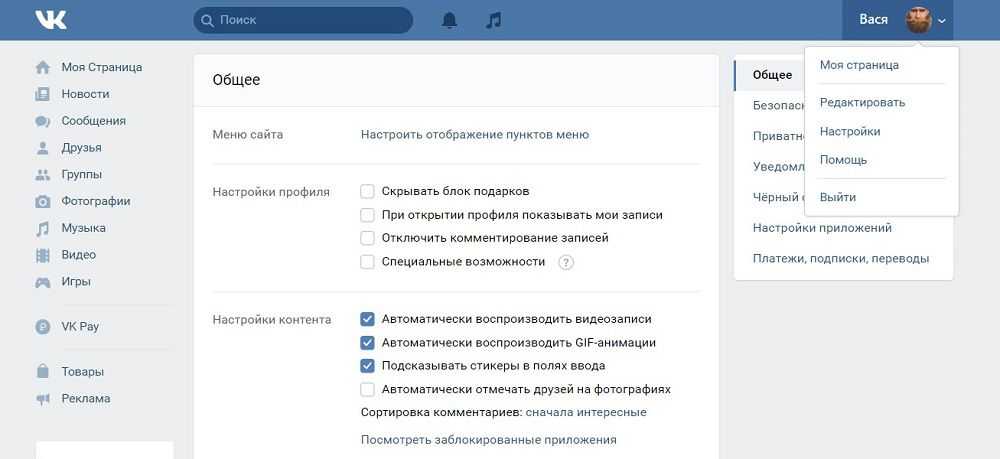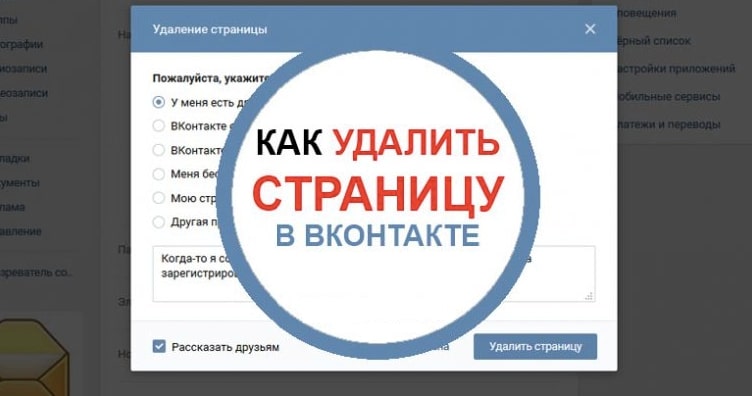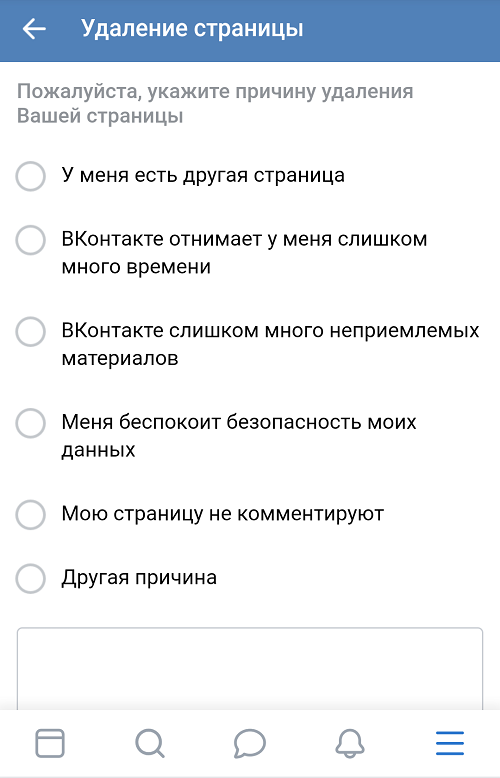Как полностью удалить аккаунт в контакте — Dudom
Зачем может захотеться удалить свою страницу ВКонтакте навсегда или временно?
У каждого человека, зарегистрированного в социальной сети, может появиться желание удалить свою страницу совсем, либо на какой-либо период времени. Время, предоставленное разработчиками на раздумье, варьируется от одного месяца до полугода. Это обусловлено тем, что примерно пятая часть пользователей ежегодно отправляет заявки на удаление и половина из них впоследствии восстанавливает свои страницы.
Ниже подробно рассмотрены способы, как удалить страницу в контакте, предложенные разработчиками, так и случайно (или не случайно) найденными пользователями. Есть разные варианты — можно удалить и полностью навсегда, и временно.
Способ №1
Самый простой способ полностью навсегда удалить страницу в контакте, предоставленный разработчиками – удалить её через настройки. Для этого можно сделать так:
- Зайти в свой аккаунт.

- С левой стороны, в колонке меню, выбираем пункт «Мои настройки».
- Открываем вкладку «Общее».
- В самом низу страницы нажимаем на ссылку «Удалить свою страницу».
Выбираем причину удаления, при желании отправляем сообщение или напутствие своим друзьям.
ваша страница удалена. Но так как до решения об удалении вы пользовались своей страницей, то вам можно восстановить аккаунт и старую страницу в срок до полугода.
Если у вас не получилось зайти в пункт меню «Настройки» или у вас нет желания его искать, то, зайдя в свой аккаунт, перейдите по ссылке http://vk.com/settings?act=deactivate. После перехода вам также откроется окно удаления, где вы укажете причину и подтвердите удаление.
Способ №2
Или способ безопасного забвения. Применяется, если вы мало общаетесь в соцсети, посещаете свою страницу примерно раз в месяц или вообще хотите забыть про существование социальных сетей и спать спокойно. Итак, как удалить страницу в контакте совсем навсегда в таком случае?
- На своей странице открываете пункт «Настройки»
- Во вкладке «Приватность» устанавливаете все значения на «Только я».

- Во всех остальных вкладках удаляете всю информацию о себе.
- Удаляете все файлы и записи со своей страницы, то есть фотографии, записи на стене, музыку и так далее. Страница должна стать полностью нулевой.
- Удаляете/отписываетесь от всех друзей.
Теперь можете забывать свой пароль. Так как ваша страница пуста и ее не видит никто кроме вас и администрации «Вконтакте», через некоторое время (примерно месяц) она будет удалена администрацией. Но в течении этого времени восстановить старую страницу вам ещё можно. Для того, чтобы восстановить страницу удаленную таким способом, вам достаточно попытаться войти в свой аккаунт. Сверху появится ссылка: «восстановить свою страницу». Нажимаете и все – возврат осуществлен.
Если вы уверены, что восстанавливать свою страницу не хотите, то следующий способ для вас. Он представляет собой несколько модифицированный способ №2.
Способ №3
Здесь вы однозначно навсегда и немедленно удалите свою страницу полностью (строго говоря, она продолжит существовать, но вы при всём желании на неё не зайдёте).
- Повторяем все пункты, указанные в способе №2.
- В настройках отказываетесь от почты, к которой привязка.
- Меняете нормальный пароль на произвольный, тот, который вам будет проще всего забыть. Например, 4GJGU8678JHJ.
- Покупаете левую сим-карту и привязываете страницу к ее номеру (либо оставляете старую, но тогда новую придется покупать уже для постоянного пользования).
- Покидаете страницу, уничтожаете привязанную сим-карту.
Способ, конечно, дольше и сложнее, но теперь вы точно не сможете восстановить свою страницу, так как почты нет, номера, привязанного к аккаунту, тоже и пароль вы не вспомните.
Способ №4
Можно написать соответствующее письмо в службу технической поддержки социальной сети. Для этого на электронную почту [email protected] вы пишете письмо с просьбой удалить вашу страницу. Возможно, после вас попросят предоставить доказательства, что она именно ваша и вам можно только ждать ответа от службы технической поддержки.
ВНИМАНИЕ: Если ваше решение окончательное и не подлежит изменению, обратите внимание, что все ваши оценки и комментарии останутся в сети под вашим именем. Поэтому, если вы не хотите оставлять свои данные, можно изменить перед удалением свое имя.
Способ №5
Применяется, если ваш аккаунт взломали и вы не можете в него войти. Для применения вам придется заново зарегистрироваться в социальной сети и лучше всего, если вы внесете в нее все свои данные с прошлой страницы. Так у администрации будет меньше сомнений в том что вы настоящий хозяин аккаунта. Итак:
Со вновь созданного аккаунта заходите на страничку взломанного.
Под фотографией, в контекстном меню выбираете пункт «Пожаловаться на пользователя»
В открывшемся окне «Жалоба на пользователя» выбираете пункт «Оскорбительное поведение» и в комментарии подробно расписываете свою проблему.
Заявка будет рассматриваться от трех до сети дней, после которых пользователь будет заблокирован и впоследствии удален. Результат будет более скорым, если ваши друзья также обратятся к администратора с жалобой на человека-мошенника.
Результат будет более скорым, если ваши друзья также обратятся к администратора с жалобой на человека-мошенника.
ВНИМАНИЕ: Если администрация проигнорировала вашу заявку, можете восстановить доступ к своей странице и удалить ее самостоятельно. Если при помощи таких простых и известных способов восстановления как по номеру телефона или по электронной почте, зайти в аккаунт не получается, то восстановить доступ получится воспользовавшись специальной формой-заявкой.
Для того, чтобы восстановить доступ к своей странице, нужно:
Зайти на сайт Vk.com и выбрать пункт «Помощь», либо перейти по ссылке http://vk.com/restore. После этого перед вами появится окно восстановления доступа.
Введите свои регистрационные данные: логин, адрес электронной почты или номер телефона.
Введите капчу и код проверки. Код должен будет прийти по смс.
Если вы не помните логин или телефон, то после перехода по ссылке http://vk.com/restore, в самом низу нажмите на ссылку «если вы не помните данных, или не имеете доступа к телефону, нажмите сюда».
Далее вам понадобится либо найти свою страницу в поиске, либо вспомнить идентификационный номер. После вам придется заполнить поля данными, которые могли у вас сохраниться (старый пароль и телефон), отправить заявку администрации и дождаться ответа. Возможно, вам понадобится доказать что страница ваша и отправить администрации скан паспорта и личное фото, но можно и повторять жалобы на мошенника или написать письмо в тех поддержку.
Способ №6
ПРЕДУПРЕЖДЕНИЕ: Данный способ предназначен только для ознакомительного прочтения, так как является социально вредным и влечет за собой неприятные последствия для применившего. В частности, от кучи минусов к карме до исчезновения крупной суммы средств и ограничения свободы.
Если способа, предоставленного разработчиками и способа безопасного забвения, вам недостаточно и хочется уйти из виртуальной жизни с фейерверком, то можете попробовать добиться блокировки вашего аккаунта. Для этого вам нужно просто разозлить как можно больше пользователей и спровоцировать их на жалобу администраторам. Каким способом это делать – решать вам. Если вы надеетесь восстановить свою страницу (не создать заново, а именно восстановить), то просто имитируйте взлом аккаунта. Ненормативная лексика, хамство, спам и агрессивная реклама разозлят всех и вас очень быстро заблокируют. Восстанавливать доступ будет сложно, но если этого не планировалось, то можно не переживать. Если вы хотите чтоб вас удалили без права восстановления, то вам придется нарушать законы не только виртуального пространства, но и Российской Федерации. Например, начать размещать на стене нацистские или экстремистские тексты, призывы к террору и свержению правительства. Заблокируют вас быстро и уж точно навсегда.
Каким способом это делать – решать вам. Если вы надеетесь восстановить свою страницу (не создать заново, а именно восстановить), то просто имитируйте взлом аккаунта. Ненормативная лексика, хамство, спам и агрессивная реклама разозлят всех и вас очень быстро заблокируют. Восстанавливать доступ будет сложно, но если этого не планировалось, то можно не переживать. Если вы хотите чтоб вас удалили без права восстановления, то вам придется нарушать законы не только виртуального пространства, но и Российской Федерации. Например, начать размещать на стене нацистские или экстремистские тексты, призывы к террору и свержению правительства. Заблокируют вас быстро и уж точно навсегда.
ПРЕДУПРЕЖДЕНИЕ: Нарушение законов Российской федерации опасно для здоровья и может привести к уголовной ответственности.
В качестве заключения
Если вам просто надоел мир социальных сетей, то удобнее всего воспользоваться уже созданным разработчиками способом или скрытием, как это описано в способе номер 2. Чтобы не мучиться с восстановлением, пожалуйста, позаботьтесь о надежном пароле и храните все данные в безопасном месте. И, пожалуйста, не применяйте способ под номером шесть, для действий, преследующих целью удаление странички из социальной сети, он слишком неприятен.
Чтобы не мучиться с восстановлением, пожалуйста, позаботьтесь о надежном пароле и храните все данные в безопасном месте. И, пожалуйста, не применяйте способ под номером шесть, для действий, преследующих целью удаление странички из социальной сети, он слишком неприятен.
Пользователь, оказавшийся перед вопросом, как удалить страницу «В Контакте» быстро и навсегда, понимает, что процесс избавления от аккаунта может затянуться. Сервис оставляет пользователям время, чтобы передумать и восстановить профиль, однако можно ускорить этот процесс.
Подготовка к удалению профиля
Неважно, каким способом пользователь планирует удалять аккаунт, часть информации навсегда останется:
- Номер телефона, к которому был привязан аккаунт;
- Лайки;
- Комментарии.
Поэтому перед тем, как в ВК удалить свою страницу навсегда и безвозвратно, стоит отвязать телефонный номер, а также мэйл, если он активно используется.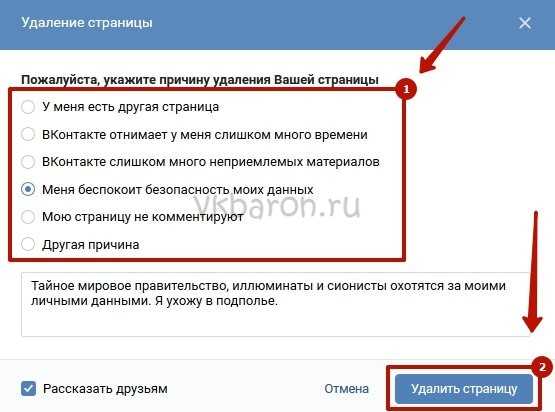
С лайками и комментариями ситуация сложнее: пользователю придётся вручную как искать, так и удалять историю своего присутствия в соцсети; для старых аккаунтов задача почти невозможная. Но есть быстрый выход — изменить имя и фамилию в профиле, чтобы лайки и комментарии сохранились под чужим именем.
Проведя подготовительные работы, пользователь может убрать страницу «В Контакте» навсегда как на телефоне, так и на компьютере.
Официальный способ (долгий)
Это не быстрое решение, так как навсегда удалить страницу «В Контакте» без восстановления пользователь сможет только через 6-7 месяцев. Однако для остальных аккаунт станет недоступен сразу.
Для удаления потребуется:
- Открыть в браузере vk.com и авторизоваться.
- На верхней панели справа найти кнопку со своим именем и аватаром и кликнуть по ней. В выпавшем списке выбрать «Настройки» .
- Пролистать вниз и найти «Удалить страницу» .
- После нажатия кнопки сервис попросит выбрать из списка причину, по которой пользователь хочет удалить профиль «В Контакте» навсегда.

- Подтвердив своё решение, кликнув по кнопке «Удалить» , пользователь увидит сообщение о блокировке страницы.
Теперь все желающие вместо профиля будут видеть известный аватар с собакой и записью об удалении аккаунта.
Кроме этого, около полугода после удаления будет доступна кнопка «Восстановить страницу» . В течение этого времени Вы без проблем сможете восстановить удаленную страницу, а вот после этого времени сделать что-то будет проблематично.
Настоятельно рекомендуем Вам, перед тем, как окончательно расстаться с сервисом, очистить все личные данные (удалить фото, видео, сообщения и контактную информацию).
Неофициальный способ (быстрый)
Для тех, кто считает, что полгода — срок неоправданно длительный, есть способ его сократить. Можно удалить аккаунт «В Контакте» (ВК) навсегда без восстановления за 1-3 месяца через настройки приватности.
- Открыть сервис в окне браузера и авторизоваться.
- На верхней панели справа нажать кнопку со своим именем и выбрать в выпадающем списке такой пункт, как «Настройки» .
- После открытия меню «Приватность» потребуется настроить разделы самым строгим образом. Все пункты в разделах «Моя страница» , «Записи» , «Истории» должны иметь значение «Только я» , в разделе «Связь со мной» — «Никто» .
- В меню «Приватность» потребуется настроить раздел «Прочее» : страницу в интернете могут видеть только пользователи ВК, друзья не должны видеть обновлений, и по номеру телефона никто не должен присылать сообщения.
Обязательное условие — выйти из аккаунта и больше не заходить 1-3 месяца: это проверенный способ, как полностью удалить страницу в ВК без восстановления. Такие настройки профиля сервис воспринимает, как добровольное желание попрощаться с соцсетью, поэтому блокирует профиль.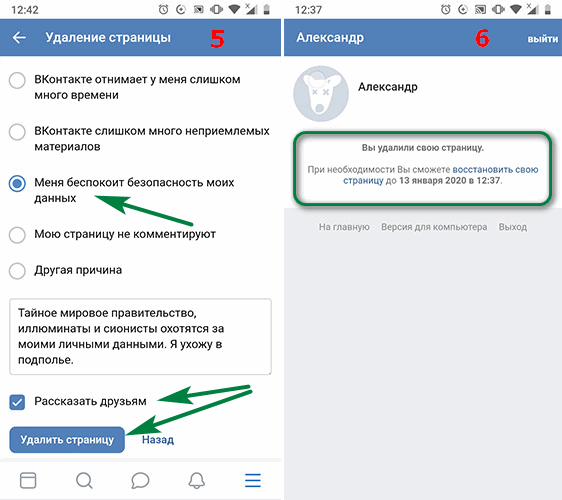
Неоднозначные способы
Если говорить об очень быстрых способах, то все они связаны с действиями администрации:
- Можно написать письмо в техподдержку с просьбой быстро уничтожить профиль, но надо понимать, что нужны убедительные причины. Как правило, проблем не возникает с быстрым удалением профилей умерших родственников, немного труднее избавиться от аккаунтов, к которым потерян доступ.
- Самый сомнительный способ удалить страницу в ВК навсегда сразу без возможности восстановления — это попасть под бан администрации. Некоторые смельчаки запускают спам-рассылку или обращаются в профильные группы с просьбой пожаловаться на профиль за спам или оскорбления. Не стоит забывать, что некоторые причины для бана (такие как, например, экстремизм) уголовно наказуемы.
Но если пользователь решил удалить страничку «В Контакте» навсегда, рекомендуется всё же использовать настройки приватности или специализированную функцию удаления. Для всех сторонних людей аккаунт удалится быстро, а чуть позже будут уничтожены и данные на серверах соцсети.
Удаление персональной странички пользователя социальной сети ВКонтакте – дело довольно многогранное. С одной стороны, сделать это можно без каких-либо излишних проблем, воспользовавшись стандартным функционалом, с другой все зависит от самого хозяина профиля и его личных предпочтений.
На сегодняшний день, если сравнивать ситуацию с той, что была несколько лет назад, администрация позаботилась о пользователях, которые возможно захотят деактивировать свою страничку. За счет этого, в стандартном интерфейсе настроек ВКонтакте присутствует специализированный функционал, дающий любому человеку возможность удалить профиль. Кроме того, VK располагает своеобразными скрытыми настройками, выполнив которые, можно деактивировать свой аккаунт.
Удаление аккаунта ВКонтакте
Перед тем, как заняться деактивацией собственной странички ВКонтакте, крайне важно разобраться, чего именно вы желаете. Например, возможно, вы хотите удалить профиль лишь на время, или наоборот навсегда в кратчайшие сроки.
Во всех случаях деактивации профиля VK вам потребуется терпение, так как произвести моментальное удаление на сегодняшний день невозможно, это необходимо в целях безопасности личных данных пользователей.
Обратите внимание, что каждый предлагаемый способ подразумевает использование стандартного интерфейса ВКонтакте, отображаемого через любой интернет-браузер. В случае, если вы используете мобильное устройство или специальные приложения, методика удаления может быть попросту недоступна для вас.
Способ 1: удаление через настройки
Методика удаления аккаунта ВКонтакте через основные настройки – это самый простой и доступный способ для всех. Однако, если вы решите деактивировать свою страничку таким образом, то столкнетесь с некоторыми проблемными аспектами.
Главная особенность этого метода удаления заключается в том, что ваша страница останется в базе данных социальной сети и может быть восстановлена в течение некоторого времени. При этом, ускорить процесс удаления, к большому сожалению, невозможно, так как администрация VK, в первую очередь, думает о безопасности данных пользователей и намеренно сделала фиксированный срок удаления.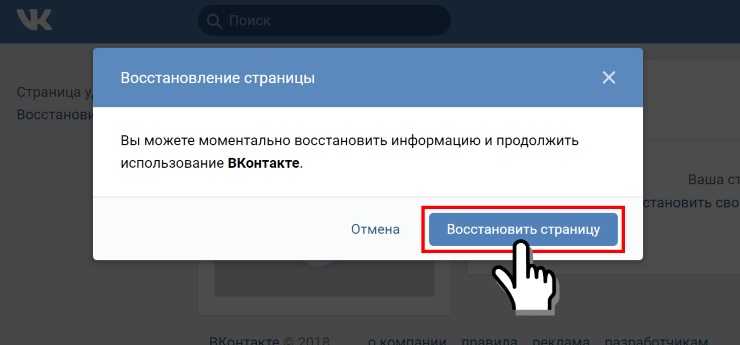
Обращаться напрямую в службу поддержки с просьбой быстрого удаления, в подавляющем большинстве случаев, бесполезно.
Удаляя страницу через стандартные пользовательские настройки, вам следует знать, что привязанный номер телефона будет связан с ней вплоть до окончательной деактивации, в течение семи месяцев с момента инициализации удаления. Таким образом, удаление страницы ВК для освобождения телефонного номера – затея неудачная.
- Откройте интернет-обозреватель и войдите на сайт ВКонтакте под своим логином и паролем.
На верхней панели управления в правой части экрана нажмите по блоку с вашим именем и аватаркой, для открытия контекстного меню.
В открывшемся меню, выберите пункт «Настройки».
Отыщите надпись, оповещающую вас о возможности удаления собственного аккаунта и нажмите по ссылке «Удалить свою страницу».
В открывшемся диалоговом окне от вас требуется указать причину деактивации.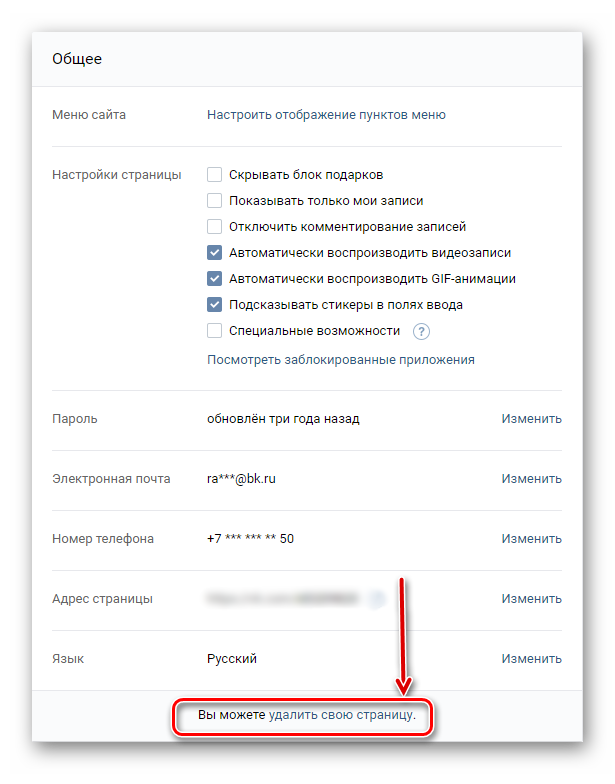 Кроме того, здесь вы можете снять или оставить галочку «Рассказать друзьям», чтобы в их ленте, а также на вашей странице (в случае восстановления), отображался ваш комментарий по поводу удаления профиля.
Кроме того, здесь вы можете снять или оставить галочку «Рассказать друзьям», чтобы в их ленте, а также на вашей странице (в случае восстановления), отображался ваш комментарий по поводу удаления профиля.
Если вы выберите один из заготовленных пунктов, то ваша аватарка до полного исчезновения аккаунта будет иметь уникальный внешний вид, в зависимости от выбранного варианта причины.
- Нажмите кнопку «Удалить страницу», чтобы произвести ее деактивацию.
После автоматического перенаправления, вы окажетесь на своей видоизмененной странице. Именно в таком виде ваш профиль будет виден всем пользователям, которые были в списке ваших друзей. При этом, однако, ваш аккаунт уже не будет отображаться в пользовательском поиске людей.
Здесь вы также можете использовать ссылки для восстановления своей страницы.
Полное удаление произойдет по наступлению указанной даты.
Такая методика является рекомендованной для тех, кому нужно лишь временно скрыть свою страницу от других пользователей VK. com. Если же вы действительно хотите избавиться от своего профиля, то этот способ потребует от вас много терпения.
com. Если же вы действительно хотите избавиться от своего профиля, то этот способ потребует от вас много терпения.
Вы можете создать новый аккаунт, указав номер телефона, привязанный к удаленному профилю. Это никак не ускорит удаление, но все же минимизирует шанс случайной авторизации и последующего восстановления.
Обратите внимание, что если вам нужно будет восстановить страницу на некоторое время, то дата удаления обновится в соответствии с правилами деактивации.
Способ 2: временная заморозка аккаунта
Такой метод удаления страницы не является средством, позволяющим деактивировать профиль ВКонтакте навсегда. Заморозка аккаунта предоставляет вам возможность сокрытия аккаунта от глаз других пользователей социальной сети. При этом, доступ ко всем возможностям VK.com у вас сохраняется в полной мере.
В отличие от первого метода, заморозка потребует удаления любых пользовательских данных и файлов.
Единственным плюсом данного способа является возможность снятия заморозки в любое удобное время, после чего можно продолжить пользоваться страницей.
- Авторизуйтесь ВКонтакте с помощью интернет-обозревателя и через раскрываемое меню в верхней правой части страницы перейдите к разделу «Редактировать».
Рекомендуется переключить информацию о дне рождения на «Не показывать дату рождения».
Удалите всю информацию о себе, переключаясь между вкладкам в правой части страницы редактирования.
Стереть нужно всю информацию, которую вы когда-либо указывали. В идеале должны остаться данные только о вашей половой принадлежности.
Тут вам нужно переключиться с помощью правого меню к подразделу «Приватность».
Пролистайте страницу вниз до блока настроек «Связь со мной».
В каждом представленном пункте выставьте значение «Никто».
Дополнительно, в блоке «Прочее» напротив пункта «Кому в интернет видна моя страница» выставьте значение «Только пользователям ВКонтакте».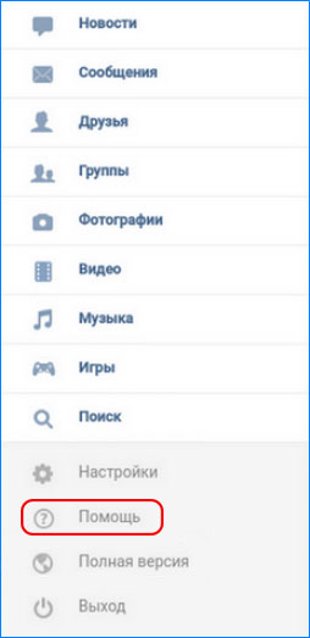
Вернитесь на главную страницу, очистите свою стену и удалите любые пользовательские файлы, включая фотографии и видеозаписи. Точно такие же действия произведите со списком своих друзей.
Лучше всего блокировать удаляемых людей, чтобы они не оставались в списке ваших подписчиков. Самих же подписчиков тоже нужно заблокировать с помощью черного списка.
Кроме всего прочего, рекомендуется также изменить имя пользователя и пол, чтобы предотвратить целенаправленную возможность нахождения вашего профиля во внутреннем поиске. Также желательно поменять адрес страницы.
После всех проделанных действий вам нужно лишь покинуть свой аккаунт.
Способ 3: пользовательские настройки
В данном случае вам не нужно напрягаться с ручным удалением всех друзей и пользовательских данных. От вас потребуется сделать лишь несколько вещей, главными из которых являются новые настройки профиля.
Основной плюс методики заключается в несколько ускоренном процессе удаления, но лишь при строгом соблюдении всех предписаний.
Как и раньше, вам понадобится исключительно любой интернет-обозреватель и полный доступ к удаляемой странице.
- Войдите на сайт соц. сети ВКонтакте под своим логином и паролем и через правое верхнее меню перейдите в раздел «Настройки».
Переключитесь к разделу «Приватность», используя навигационное меню в правой части экрана настроек.
В блоке «Моя страница» напротив каждого пункта выставите значение «Только я».
Пролистайте страницу вниз до блока «Связь со мной».
Выставьте везде значение «Никто».
Сразу же выйдите со своей страницы и не заходите на нее в будущем.
Методика удаления работает благодаря тому, что администрация ВКонтакте воспринимает такие настройки профиля, в качестве добровольного отказа хозяина от услуг социальной сети. В течение ближайших нескольких месяцев (до 2.5) ваш аккаунт будет полностью удален в автоматическом режиме, а привязанные к нему электронная почта и телефон освободятся.
Вы можете выбрать любой вышеназванный способ удаления, в зависимости от личных предпочтений и целей. Но не забывайте, что выполнить моментальное удаление в принципе невозможно, так как администрация не предоставляет такой возможности.
Желаем вам удачи в достижении своей цели!
Отблагодарите автора, поделитесь статьей в социальных сетях.
Как удалить страницу в Вк без восстановления с телефона или ПК? Как удалить страницу вконтакте Как удалить свой старый вк
Иногда у пользователей возникает желание удалить свой аккаунт в социальной сети, и конечно же появляется вопрос — как удалить страницу Вконтакте, желательно при этом — навсегда? Причин для удаления может быть много, это мы упустим и сконцентрируемся на главном — удалении самой страницы ВК.
Рассмотрим какие существуют способы удаления своего аккаунта (страницы) Вконтакте с помощью ПК или ноутбука.
Стандартный способ удаления
Для удаления аккаунта (страницы), который по какой-либо причине больше не нужен, надо сначала совершить под своим именем, после чего слева выбрать мышкой пункт «Мои настройки» и пролистать открывшуюся страницу до самого низа. Там будет гиперссылка для удаления, на которую надо кликнуть мышкой.
Там будет гиперссылка для удаления, на которую надо кликнуть мышкой.
Откроется другая веб-страница, где сверху будет написано «Удаление страницы», на ней по умолчанию уже установлен пункт «Рассказать друзьям». На этой странице можно при желании указать причину удаления, а можно и не указывать и даже отключить пункт «Рассказать друзьям», вы имеете полное право удалять свою страницу так, как вам нравится. Перед нажатием кнопки «Удаление страницы» еще раз обдумайте свое решение, потому что после нажатия этой кнопки ваша страница будет удалена, хотя и не сразу. Окончательно страница будет удалена только через семь месяцев, что сделано для удобства пользователей, разработчики решили, что все пользователи должны какое-то время иметь возможность восстановить удаленный аккаунт (страницу) Вконтакте.
Как удалить страницу в ВК — метод забвения
Этот метод часто применяется людьми, которые редко пользуются социальными сетями или устали от них. Таким способом можно удалить свою страницу быстрее по сравнению с рассмотренным выше.
Давайте рассмотрим его подробно:
- Необходимо авторизоваться Вконтакте и зайти на свою страницу.
- Открыть пункт «Настройки».
- Перейти на вкладку «Приватность» и выбрать здесь «Только я».
- Полностью очистить свою страницу: удалить музыкальные файлы, фотографии и все записи. Страница должна стать пустой.
- Необходимо удалить всех друзей.
Если все сделано правильно и страница полностью пуста, то через некоторое время, она будет удалена. При желании, вы можите восстановить удаленную страницу. Для этого надо авторизоваться ВКонтакте и кликнуть левой мышкой надпись «Восстановить свою страницу».
Установка случайного пароля, удаление почты и номера телефона
Этот способ подойдет для людей, которые решили удалить свой аккаунт (страницу) Вконтакте окончательно и бесповоротно и отрезать себе все пути его восстановления.
Что для этого потребуется:
- Купить новую сим-карту для телефона.
- Выполнить все пункты метода «Забвение».

- Поменять пароль в своем профиле Вконтакте на такой, который будет невозможно вспомнить, например: Kjgi5jghbnkdjyu.
- Создать новый почтовый ящик с трудным и длинным паролем
- Открыть пункт «Настройки».
- Справа выбрать вкладку «Общее» и найти на странице поле «Электронная почта».
- Указать новый адрес почты и нажать «Сохранить адрес».
- Появится «Подтверждение действия» с помощью телефона, на ней надо нажать «Получить код».
- Ввести код, который придет на привязанный к Вконтакте номер телефона, и нажать «Отправить код».
- На новой почте открыть письмо с гиперссылкой подтверждения нового почтового адреса и кликнуть по ней.
- Снова выбрать «Настройки» и вкладку «Общее».
- Справа от номера телефона нажать «Изменить».
- Откроется страница «Изменение номера мобильного телефона», здесь надо указать номер новой сим-карты и кликнуть «Получить код».
- Появится поле «Код подтверждения», здесь надо ввести код, который пришел на новый номер телефона.

- Откроется новая веб-страница, найдите на ней текст «Если у вас есть доступ к старому номеру, Вы можете ускорить процесс» и перейдите по гиперссылке «нажмите сюда».
- Откроется страница «Подтверждение действия», нажмите «Получить код».
- Ввести полученный на старый номер телефона код и нажать «Отправить код».
- Выйти из новой почты.
- Выйти из Вконтакте.
- Уничтожить новую сим-карту для телефона.
Способ долгий, но зато надежный. Теперь при всем желании вам не удастся восстановить свой аккаунт (страницу).
Обратите внимание: если вы не выполните пункты с 15 по 17, то в течение двух недель можно будет восстановить удаленный аккаунт (страницу) с помощью старого номера телефона.
Жалоба в администрацию, если страница была взломана
Для этого надо написать письмо по адресу [email protected] и попросить удалить ваш аккаунт (страницу). Получив письмо, администрация Вконтакте попросит вас доказать каким-либо способом, что аккаунт принадлежит вам, и после получения точных доказательств произойдет его удаление.
Обратите внимание: все ваши комментарии останутся в интернете подписанные вашим именем, поэтому, перед отправкой письма администрации, вы можете изменить в профиле Вконтакте свое имя.
Это основные способы удаления аккаунта (страницы) с помощью ноутбука или персонального компьютера. Осталось рассмотреть методы удаления аккаунта (страницы) Вконтакте через телефон и с помощью приложения.
Как удалить страницу В контакте с телефона
Для этого надо через телефон войти на через любой браузер, потом выбираем «Настройки» и «Учетная запись», после чего откроется новая страница. Внизу находим и жмем гиперссылку «удалить свою страницу».
Или можно сразу перейти по адресу «m.vk.com/settings?act=deactivate» и выбрать «удалить свою страницу».
Откроется страница «Пожалуйста, укажите причину удаления вашей страницы». При желании можно указать и написать причину, а можно этого и не делать, это не обязательно, как и выбор пункта «Рассказать друзьям». Когда все готово кликаем на «Удалить страницу».
Несколько важных советов при удалении страницы:
- Перед удалением смените имя и фамилию, так как ваш профиль даже при полном удалении будет оставлять следы в сети — и самые неприятные из них — это ваши комментарии, которые останутся.
- Перед удалением рекомендуем удалять всю информацию о себе, а не просто нажать на кнопку «Удалить страницу».
Можно ли удалить страницу ВК через приложение?
Для этого надо открыть приложение Вконтакте, нажать на три полоски, зайти в пункт «Помощь» и найти вопрос «Как удалить свою страницу». Выбираем его, потом кликаем на появившуюся гиперссылку. Появится «Пожалуйста, укажите причину удаления вашей страницы». Далее действуем аналогично прошлому способу.
Полезно: Как правильно совершать
Обновление: Напрямую в последних версиях приложения Вконтакте ни в iPhone, ни в Android невозможно удалить свою страницу.
Поэтому для удаления страницы можно использовать или пункт «Помощь», или сразу заходить Вконтакте через браузер.
Как удалить страницу Вконтакте навсегда
Те, кто удалили свою страницу Вконтакте в надежде что соцсеть перестанет забирать ваше драгоценное время (или по другой причине), может не понравится один факт — ещё какое-то время ваша страница хранится на серверах Вк и есть возможность её восстановить. Как же удалить страничку окончательно?? Тут есть два ответа:
- так или иначе, страница будет удалена с серверов соц.сети через 7 месяцев (где-то 215 дней). Так что просто подождите
- если вас не в меру тянет восстановить профиль и снова пользоваться им, то можете применить способ удаления который был описан выше — через установку случайного пароля и отвязку телефона/эмейла.
Интересный факт: В истории Вк было время, когда удалиться с соц.сети вообще было невозможно! Приходилось вручную удалять всю информацию о себе, удалять всех друзей, ставить случайные пароли, отвязывать почту и телефон.
Бывает также такая сложная ситуация — нужно удалить страничку, но пароль или логин (а чаще всего и то, и то) утеряны. Для таких случаев есть специальная инструкция: Наперёд скажем — удалить аккаунт в таком случае вполне реально! Более подробно смотрите по ссылке выше.
Для таких случаев есть специальная инструкция: Наперёд скажем — удалить аккаунт в таком случае вполне реально! Более подробно смотрите по ссылке выше.
Если же вам таки надо восстановить профиль — дальше о том как это сделать.
Как восстановить удалённую страницу в ВК
Это можно сделать, если после удаления прошло не слишком много времени. Для того чтобы узнать сколько времени осталось до окончательного удаления страницы необходимо авторизоваться Вконтакте.
Вверху будет текст «При необходимости Вы можете восстановить свою страницу до» и дата, до наступления которой страницу можно восстановить.
Если нажать на гиперссылку «восстановить свою страницу», то откроется другая страница с кнопкой «Восстановить страницу». Нажатие на эту кнопку полностью восстановит удаленный аккаунт.
В современном мире практически не осталось людей, которые могут спокойно обходиться без страницы ВКонтакте. Но кого из нас хоть раз не посещала мысль удалиться из виртуальной «паутины»? Причин для такого решения может быть масса: на носу полугодовой отчёт, а вы в очередной раз всю ночь просматривали интересные сообщества; бывшая пассия вдруг решила, что ей без вас никуда и начала докучать бесконечными сообщениями; вы решили проучить кого-то из знакомых и удалиться из соцсети ради повышения градуса беспокойства. В общем, список можно продолжать до бесконечности. Настала пора отринуть все сомнения и выполнить поставленную задачу. Для этого важно знать, как удалить страницу ВКонтакте с разных электронных устройств. Существует несколько способов для решения этой задачи.
В общем, список можно продолжать до бесконечности. Настала пора отринуть все сомнения и выполнить поставленную задачу. Для этого важно знать, как удалить страницу ВКонтакте с разных электронных устройств. Существует несколько способов для решения этой задачи.
Как удалить свою страницу ВКонтакте
Существует несколько способов удаления профиля ВКонтакте. Страничку можно удалить навсегда, а также временно. Всё зависит от вашего желания или причин, по которым вы решились удалиться из соцсети.
Помимо причинно-следственных связей, в процессе удаления профиля ВКонтакте важно учитывать электронное устройство, с которого вы чаще всего заходили в социальную сеть.
Стандартный способ удаления с компьютера (с самого сайта)
Этот способ создан специально для простого, и в то же время надёжного удаления страницы ВКонтакте. Способ предусмотрен непосредственно разработчиками, а они толк в этом знают:
- В первую очередь вам нужно зайти в свой аккаунт.
- В правом верхнем углу найдите кнопку с вашим именем и мини-версией аватара рядом.
 Нажмите на неё.
Нажмите на неё. - В появившемся меню выбираем пункт «Настройки».
Удаление средствами, заложенными разработчиками — самый простой способ
- Автоматически перед вами откроется вкладка «Общее». Прокрутите открывшуюся страничку вниз и найдите опцию «Вы можете удалить свою страницу». Нажмите на неё.
Во вкладке «Общие» вы увидите надпись «Вы можете удалить свою страницу»
- Перед вами появится меню, в котором вы можете указать причину удаления профиля, а также оставить сообщение для своих друзей о том, что вы больше не появитесь в сети. После указания всех желаемых данных нажимайте кнопку «Удалить страницу».
При удалении можете указать причину ваших действий
- Мои поздравления. Ваша страница была удалена. Для тех, кто через какое-то время решит одуматься, разработчики ВКонтакте предусмотрели возможность восстановления профиля. Но эта функция возможна только определённый промежуток времени. Последний день, в который вы можете восстановить ваш профиль, будет указан на страничке после её удаления.

После удаления вы увидите соответствующее уведомление, и дату, до наступления которой вы можете восстановить свою страницу
Если вы не смогли по какой-то причине зайти в меню «Настройки», то сразу после того, как вы зайдёте в свой аккаунт, перейдите по прямой ссылке . Это поможет вам сразу перейти к шагу 5.
Стандартный способ удаления с телефона
Если у вас нет возможности зайти в свой профиль ВКонтакте с компьютера (или вы вовсе предпочитаете мобильные устройства для использования соцсетей), то вы можете воспользоваться способом удаления профиля VK с телефона.
Настройка приватности и полная очистка страницы
Для тех, кто хочет спать спокойно, зная, что его страница удалена полностью и никогда не будет найдена какими-то давними знакомыми или недоброжелателями, есть вариант зачистки страницы и изменения настроек приватности:
В итоге у вас должна остаться абсолютно «голая» страница. Теперь можете с чистой совестью забывать свой пароль. Через какое-то время вашу страницу удалит администрация ВКонтакте.
Через какое-то время вашу страницу удалит администрация ВКонтакте.
Смена пароля и привязка к одноразовому номеру
Если вы твёрдо настроены больше никогда не поддаваться очарованию соцсетей, то для вас имеется несколько затратный способ удаления страницы ВКонтакте. Речь идёт о привязке профиля к «одноразовому» номеру.
- В первую очередь вам нужно полностью зачистить страницу, как указано в предыдущей инструкции.
- После того как страница полностью зачищена, настройки приватности выставлены правильно, нужно отвязать аккаунт от электронной почты. С этим будут сложности, поскольку последние обновления ВКонтакте исключили функцию полной отвязки эл. почты от профиля. В данном случае вам стоит сменить ваш старый адрес электронной почты на тот, который вы сможете удалить сразу же после подтверждения смены данных.
Сначала меняем адрес электронной почты на тот, которым вы не пользуетесь
- После того как вы привязали профиль к одноразовому адресу электронной почты, меняйте пароль на тот, который вы вряд ли запомните.
 Попросите пробежаться по клавишам вашего кота, волнистого попугайчика или ручного мангуста (или в крайнем случае сыграйте на клавишах компьютера Фортепианный концерт Рахманинова №3).
Попросите пробежаться по клавишам вашего кота, волнистого попугайчика или ручного мангуста (или в крайнем случае сыграйте на клавишах компьютера Фортепианный концерт Рахманинова №3).При смене пароля надо будет подтвердить телефонный номер
- Теперь вам нужно купить новую сим-карту, к номеру которой вы и привяжите свою удаляемую страницу. Если вы не хотите приобретать новый номер, то можете использовать старую сим-карту, но учтите, что её после привязки придётся сломать.
- Привязываем к новому номеру страницу ВКонтакте. Для этого вам снова нужно будет вернуться в меню «Настройки», затем войти во вкладку «Общее» и рядом с пунктом «Номер телефона» нажать «Изменить».
- В открывшееся поле нужно вписать новый номер. Затем следовать всем инструкциям, которые будут приходить на ваш телефон. После того как новый номер будет привязан, сим-карту нужно сломать.
Этот способ, конечно, можно считать радикальным и энергозатратным. Он подойдёт тем, кто основательно решил не возвращаться к социальным сетям, а также ищущим сложные пути.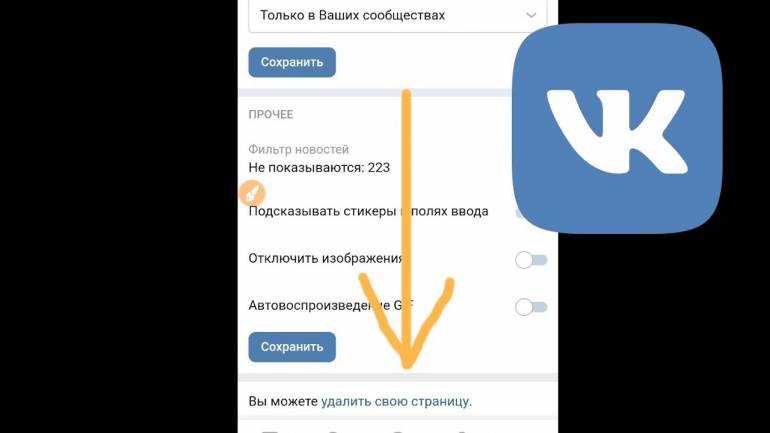 После того как вы избавитесь от сим-карты, к которой вы привязали свой зачищенный аккаунт, а также удалите почтовый ящик, привязанный к вашей странице, восстановить профиль будет невозможно.
После того как вы избавитесь от сим-карты, к которой вы привязали свой зачищенный аккаунт, а также удалите почтовый ящик, привязанный к вашей странице, восстановить профиль будет невозможно.
Письмо в службу технической поддержки
Если вы не решаетесь на самостоятельное удаление профиля ВКонтакте, можно прибегнуть к помощи технической поддержки. Но имейте в виду, что в техническую поддержку стоит всё-таки обращаться в тех случаях, когда доступ к вашей странице был утерян, или недоброжелатели взломали ваш аккаунт. В таких случаях техподдержка гораздо быстрее ответит на ваш зов о помощи и удалит вашу страницу.
- Если у вас имеется доступ к вашей странице, то вам нужно зайти в раздел «Помощь».
Первым делом заходим в меню «Помощь»
- В разделе «Помощь» выберите нужный вам пункт с вопросом или введите интересующий вас вопрос в поле поиска.
Ищете свой вопрос в списке, который увидите
- Если вас, например, интересует «Как удалить страницу, к которой нет доступа», то выберите соответствующий пункт.

- В открывшемся окне вам будут предоставлены подробные инструкции, следуя которым вы сможете восстановить доступ к странице, удалить её или заблокировать.
Внимательно следуйте полученным инструкциям
- Если у вас нет доступа к вашей странице, то вам нужно зайти на главную страницу соцсети (vk.com) и выбрать пункт «Забыли пароль?».
Нажмите «Забыли пароль?» и следуйте дальнейшим инструкциям
- Если у вас нет доступа к электронной почте или номеру телефона, то выберите соответствующий пункт внизу под полем ввода данных.
Если и от почты вы не помните пароль, и нет того телефона, который был привязан к странице, нажмите туда, куда указывает стрелочка
- В появившемся окне введите адрес своей страницы или постарайтесь найти свою страницу в поиске.
Вам будет предложено ввести адрес своей страницы, или использовать «Поиск по людям»
- После этого, вам откроется форма заявки, которую нужно заполнить.
- Далее ждите соответствующих инструкций от техподдержки.

- После восстановления доступа к профилю, можете воспользоваться любым удобным для вас способом удаления страницы, приведённым здесь.
Блокировка страницы через другой аккаунт
С любым из нас может произойти неприятная ситуация: аккаунт ВКонтакте был взломан, все данные изменены, и доступ к профилю был утерян. В этом случае нужно будет создать другой профиль ВКонтакте.
Самым лучшим способом будет создание странички с точно такими же данными, как на взломанном аккаунте.
После того как альтернативный профиль был создан, делаем следующее:
Обычно подобные заявки рассматриваются от 3 до 7 рабочих дней. Если вы попросите своих друзей совершить аналогичные манипуляции на вашей взломанной страничке, дело может пойти гораздо быстрее.
Другие способы (агрессивный спам)
Этот способ удаления страницы ВКонтакте приводится только в качестве теоретического материала для ознакомления. Применение этого способа на практике может повлечь за собой уголовное наказание.
Если вы рисковый человек и хотите удалиться из ВКонтакте под грохот канонады, то этот способ именно для вас. Он предусматривает умышленное нарушение правил ВКонтакте, т.е. активное раздражение пользователей и администрации этой соцсети. Спам, ненормативная лексика, агрессивная реклама, разжигание расовой и националисткой пропаганды, видео- и фотоматериалы порнографического содержания, публикуемые вами в сообществах и на собственной странице, помогут вам быстро привлечь к себе внимание администрации ресурса. Естественно, что обычным удалением странички всё, возможно, не обойдётся, и вам придётся иметь дело с правоохранительными органами.
Как восстановить удалённую страницу ВКонтакте
Восстановить удалённую ранее страничку ВКонтакте вполне реально. Но имеются некоторые ограничения.
После того как пользователь самостоятельно удалил свой профиль в VK, на его страничке должна была появиться сноска, которая указывает на последний день, когда можно восстановить доступ к странице без потери данных на ней. Стандартное время символической «заморозки» составляет 210 дней с момента удаления профиля (или около семи месяцев). По истечении этого срока восстановить доступ к странице нельзя никакими способами.
Стандартное время символической «заморозки» составляет 210 дней с момента удаления профиля (или около семи месяцев). По истечении этого срока восстановить доступ к странице нельзя никакими способами.
Итак, вы удалили свою страничку ВКонтакте, но не прошло семи месяцев, как вы одумались и решили вернуться. Это достаточно легко сделать:
Ещё раз стоит напомнить, что удалённую страницу ВКонтакте можно восстановить только в течение 210 дней с момента удаления. По истечении отведённого срока сделать это будет уже невозможно и единственным выходом будет создание новой странички.
Как посмотреть профиль ВК, который был удалён
Многие пользователи сталкивались с тем, что кто-то из их друзей или знакомых (или они сами) удалили свою страницу в соцсети, а вместе с ней и фотографии, данные и прочую информацию. А так иногда хочется посмотреть, что же было в профиле до удаления. Есть несколько способов утолить любопытство.
КЭШ поисковика
Другими словами — возможность просмотреть сохранённую копию страницы. Этот способ не совсем надёжный, поскольку время хранения такой копии ограничено. Поэтому, например, если пользователь удалил страницу год назад и раньше, то просмотреть её вы уже никак не сможете. Плюс ко всему, после последних обновлений vk.com функция работает некорректно, и найти сохранённую копию страницы нужного вам человека практически невозможно.
Этот способ не совсем надёжный, поскольку время хранения такой копии ограничено. Поэтому, например, если пользователь удалил страницу год назад и раньше, то просмотреть её вы уже никак не сможете. Плюс ко всему, после последних обновлений vk.com функция работает некорректно, и найти сохранённую копию страницы нужного вам человека практически невозможно.
В теории сохранённую копию можно найти следующим образом:
- Первым делом зайдите на удалённую страницу и скопируйте из адресной строки ID пользователя.
- Вставьте ID в поисковую строку (например, в яндекс или гугл). Нажимайте «Поиск».
- В идеале вам должна первой же ссылкой в поиске выпасть страница разыскиваемого вами человека.
- Нажимайте на маленькую стрелочку рядом с ID и выбирайте «Сохранённая копия».
Способ работает очень криво, поскольку за последнее время ВКонтакте обзавёлся большим количеством настроек приватности для своих пользователей, так что вероятность положительного результата после использования этого способа очень маленькая.
Архив сайтов
Помимо сохранённой копии, можно попробовать отыскать удалённую страницу в веб-архиве. Но здесь тоже есть свои сложности. Сайт web.archive.org был заблокирован Роскомнадзором, поэтому воспользоваться им вы сможете только с помощью анонимайзера.
Если виртуальная жизнь стала вам в тягость, и страница ВКонтакте не вызывает ничего, кроме раздражения, то это верный признак того, что пришла пора удалить свой профиль. Лучше всего, конечно же, воспользоваться для этого способами, специально предусмотренными разработчиками ВКонтакте. Эти способы довольно простые и безопасные.
Храните все свои данные в надёжном месте, не переходите на сторонние сайты и старайтесь не заходить в свой профиль ВКонтакте с чужих девайсов, это убережёт вас от нежелательных блокировок или утечки данных.
Соблюдайте правила пользования социальной сетью, а также законы РФ. Помните о том, что ваше желание «поиграть с огнём» (намеренное выведение администрации и пользователей из себя с помощью рассылки спама, публикации материалов порнографического содержания, разжигание расовой и националистской вражды и т.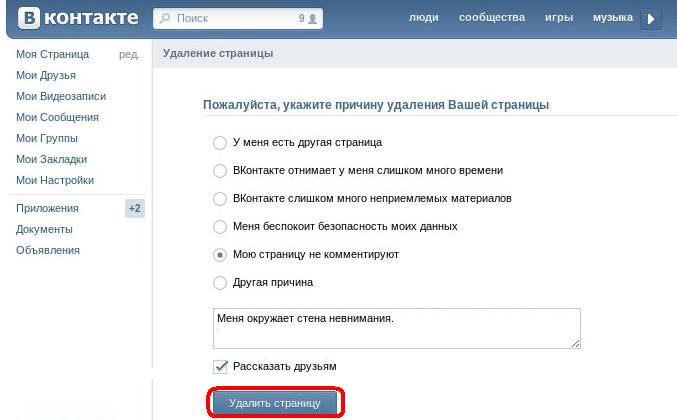 д.) может закончиться не только блокировкой и удалением вашего профиля в соцсети, но и тюремным заключением.
д.) может закончиться не только блокировкой и удалением вашего профиля в соцсети, но и тюремным заключением.
Всем привет! В современном мире, мало кто захочет полностью отказаться от пользования социальными сетями и . Ведь для многих — это не просто отличный повод скоротать время, пообщаться с друзьями или родственниками, но еще и работа или бизнес. Хотя, с другой стороны некоторые люди стали просто зависимыми от современных социальных сетей и уже не могут самостоятельно выбраться из этой западни. Ведь насколько полезнее было бы просто выйти на улицу и прогуляться с друзьями либо навестить родных людей, а не сидеть в Вконтакте. Некоторые пользователи, чтобы уйти от зависимости задаются вопросом: «Как удалить страницу в Вк?». Разумеется, это невыход из ситуации, так как вместо удаленной страницы можно создать несколько новых, но все же если у вас есть цель избавиться от интернет-зависимости или вы просто хотите удалить ненужный аккаунт социальной сети Vkontakte, то давайте рассмотрим, как это сделать.
Как удалить страницу Вконтакте
Первый способ подразумевает быструю блокировку аккаунта. В данном случае, все пользователи, которые хотят попасть к вам на страницу, будут видеть, что она заблокирована. Данный способ хорош тем, что владелец аккаунта зайти в свой профиль сможет без каких-либо ограничений.
Второй способ подразумевает полное удаление аккаунта с сервиса навсегда. Правда, перед тем, чтобы узнать, как удалить страницу в Вк, вы должны ознакомиться с некоторыми правилами.
Как удалить страницу в Вк с телефона или компьютера навсегда.
Удалить свой аккаунт Вконтакте вы можете с любого устройства, будь то смартфон, планшет или компьютер. Хотелось бы обратить ваше внимание только на тот момент, что через мобильное приложение удалиться с сервиса у вас не получится, сделать это можно только при помощи . Поэтому, все действия для разных устройств будут одинаковыми. Для выполнения поставленной задачи следует выполнить условия, описанные ниже:
Все, после этих действий ваш профиль в социальной сети Вконтакте будет недоступен. А основная страница вашего аккаунта примет специальный вид, по которому пользователи, желающие зайти к вам на страницу, будут видеть, что она удалена. Хочется отметить тот факт, что после удаления, вас уже не смогут найти в поиске.
А основная страница вашего аккаунта примет специальный вид, по которому пользователи, желающие зайти к вам на страницу, будут видеть, что она удалена. Хочется отметить тот факт, что после удаления, вас уже не смогут найти в поиске.
Обратите внимание! После проделанных выше действий данные о вас будут храниться в базе Вк еще около года. Поэтому, вы не сможете зарегистрировать новый аккаунт, привязанный к одному и тому же номеру телефона.
Если ваш аккаунт был удален злоумышленниками или вами случайно, то чтобы его быстро восстановить необходимо на главной странице нажать на кнопку «Восстановить свою страницу».
Кстати, на странице восстановления, будет указана дата, когда ваш аккаунт будет полностью удален с базы. Поэтому, если вы хотите, чтобы информация о вас исчезла навсегда, то придется запастись терпением.
Обратите внимание! Если по каким-то причинам, вы временно будете восстанавливать доступ к странице, то дата отсчета для удаления так же изменится, поэтому подумайте несколько раз.
Как временно заморозить аккаунт Вконтакте
Если по определенным причинам вы не хотите удалять аккаунт из социальной сети, но вам необходимо скрыть личные данные от окружающих, то можно воспользоваться заморозкой страницы. Плюс данного метода состоит в том, что для вас доступ к странице никак не будет ограничен, а также вы сможете снять заморозку в любое время.
Совет! При установке заморозки аккаунта, удалятся все пользовательские данные и файлы.
Поэтому, если вы решили выполнить временное отключение аккаунта делаем следующее:
- Заходим на свою страничку Vkontakte щелкаем по своему профилю в правом верхнем углу и в выпадающем меню выбираем «Редактировать»;
- Откроется страница редактирования профиля. Здесь мы скрываем свою дату рождения, выбрав пункт «Не показывать дату рождения»;
- Далее переходим в раздел «Контакты» и стираем всю информацию о себе;
- После этого, выходим из меню «Редактировать» и заходим в меню «Настройки»;
- В открывшемся окне настроек нужно перейти в раздел «Приватность»;
- В данном разделе ищем блок «Связь со мной» и в каждом пункте выставляем значение «Никто»;
- Далее ищем блок «Прочее» и в пункте «Кому в интернет видна моя страница» нужно указать значение «Только пользователям Вконтакте»;
После проделанных настроек, вернитесь на свою страницу и удалите со стены все записи, а также файлы видео и музыки.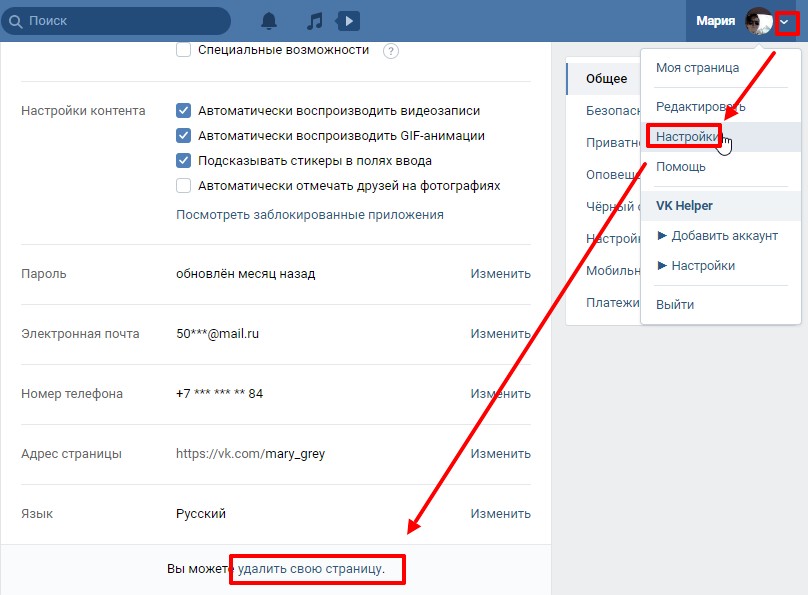
В заключении, удалите всех ваших друзей, для этого выбираем нужный контакт. Жмем на кнопку в виде трех точек и выбираем «Убрать из друзей». Если хотите, чтобы вас не смогли найти в поиске, можете изменить пользовательское имя и пол. Теперь все, ваша страница будет заморожена.
Удаляем страницу Вконтакте через пользовательские настройки.
Данный способ более быстрый, так как вам не придется вручную удалять всех своих друзей и медиа файлы, которых у вас накопилось скорее всего достаточно много. В данном варианте мы с вами просто установим новые настройки профиля.
Совет! Данный метод будет более быстрым, но вы должны выполнить все условия, описанные ниже.
После выполненных настроек, система подумает, что владелец аккаунта добровольно от него отказался и автоматически удалит ваш профиль примерно через 3 месяца. При этом учетные данные, привязанные к данному аккаунту освободятся. Если вы обратили внимание, это более быстрый метод, как удалить страницу в ВК.
Подведем итоги.
Сегодня мы с вами рассмотрели, как удалить страницу в ВК несколькими способами. Как видите существует возможность как временно заблокировать страницу, так и удалить аккаунт полностью, правда при этом придется запастись терпением, так как полное удаление происходит не сразу, а через некоторое время. Скорее всего это рассчитано на то, что пользователь передумает и захочет вновь пользоваться социальной сетью.
Удаление персональной странички пользователя социальной сети ВКонтакте – дело довольно многогранное. С одной стороны, сделать это можно без каких-либо излишних проблем, воспользовавшись стандартным функционалом, с другой все зависит от самого хозяина профиля и его личных предпочтений.
На сегодняшний день, если сравнивать ситуацию с той, что была несколько лет назад, администрация позаботилась о пользователях, которые возможно захотят деактивировать свою страничку. За счет этого, в стандартном интерфейсе настроек ВКонтакте присутствует специализированный функционал, дающий любому человеку возможность удалить профиль. Кроме того, VK располагает своеобразными скрытыми настройками, выполнив которые, можно деактивировать свой аккаунт.
Кроме того, VK располагает своеобразными скрытыми настройками, выполнив которые, можно деактивировать свой аккаунт.
Перед тем, как заняться деактивацией собственной странички ВКонтакте, крайне важно разобраться, чего именно вы желаете. Например, возможно, вы хотите удалить профиль лишь на время, или наоборот навсегда в кратчайшие сроки.
Во всех случаях деактивации профиля VK вам потребуется терпение, так как произвести моментальное удаление на сегодняшний день невозможно, это необходимо в целях безопасности личных данных пользователей.
Обратите внимание, что каждый предлагаемый способ подразумевает использование стандартного интерфейса ВКонтакте, отображаемого через любой интернет-браузер. В случае, если вы используете мобильное устройство или специальные приложения, методика удаления может быть попросту недоступна для вас.
Способ 1: удаление через настройки
Методика удаления аккаунта ВКонтакте через основные настройки – это самый простой и доступный способ для всех. Однако, если вы решите деактивировать свою страничку таким образом, то столкнетесь с некоторыми проблемными аспектами.
Однако, если вы решите деактивировать свою страничку таким образом, то столкнетесь с некоторыми проблемными аспектами.
Главная особенность этого метода удаления заключается в том, что ваша страница останется в базе данных социальной сети и может быть восстановлена в течение некоторого времени. При этом, ускорить процесс удаления, к большому сожалению, невозможно, так как администрация VK, в первую очередь, думает о безопасности данных пользователей и намеренно сделала фиксированный срок удаления.
Обращаться напрямую в службу поддержки с просьбой быстрого удаления, в подавляющем большинстве случаев, бесполезно.
Удаляя страницу через стандартные пользовательские настройки, вам следует знать, что привязанный номер телефона будет связан с ней вплоть до окончательной деактивации, в течение семи месяцев с момента инициализации удаления. Таким образом, удаление страницы ВК для освобождения телефонного номера – затея неудачная.
В открывшемся диалоговом окне от вас требуется указать причину деактивации.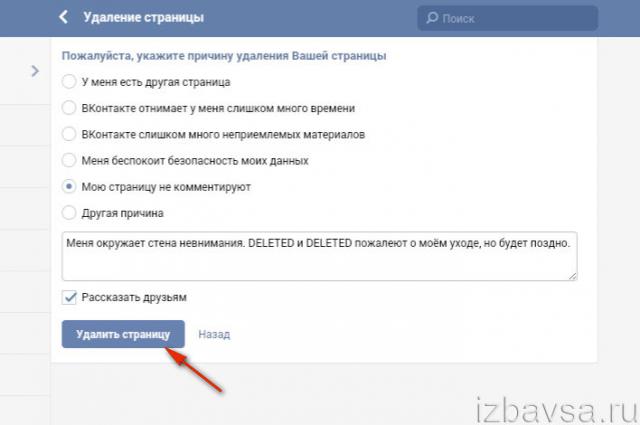 Кроме того, здесь вы можете снять или оставить галочку «Рассказать друзьям» , чтобы в их ленте, а также на вашей странице (в случае восстановления), отображался ваш комментарий по поводу удаления профиля.
Кроме того, здесь вы можете снять или оставить галочку «Рассказать друзьям» , чтобы в их ленте, а также на вашей странице (в случае восстановления), отображался ваш комментарий по поводу удаления профиля.
Если вы выберите один из заготовленных пунктов, то ваша аватарка до полного исчезновения аккаунта будет иметь уникальный внешний вид, в зависимости от выбранного варианта причины.
Такая методика является рекомендованной для тех, кому нужно лишь временно скрыть свою страницу от других пользователей VK.com. Если же вы действительно хотите избавиться от своего профиля, то этот способ потребует от вас много терпения.
Вы можете создать новый аккаунт, указав номер телефона, привязанный к удаленному профилю. Это никак не ускорит удаление, но все же минимизирует шанс случайной авторизации и последующего восстановления.
Обратите внимание, что если вам нужно будет восстановить страницу на некоторое время, то дата удаления обновится в соответствии с правилами деактивации.
Способ 2: временная заморозка аккаунта
Такой метод удаления страницы не является средством, позволяющим деактивировать профиль ВКонтакте навсегда. Заморозка аккаунта предоставляет вам возможность сокрытия аккаунта от глаз других пользователей социальной сети. При этом, доступ ко всем возможностям VK.com у вас сохраняется в полной мере.
В отличие от первого метода, заморозка потребует удаления любых пользовательских данных и файлов.
Единственным плюсом данного способа является возможность снятия заморозки в любое удобное время, после чего можно продолжить пользоваться страницей.
- Авторизуйтесь ВКонтакте с помощью интернет-обозревателя и через раскрываемое меню в верхней правой части страницы перейдите к разделу «Редактировать» .
- Рекомендуется переключить информацию о дне рождения на «Не показывать дату рождения» .
- Удалите всю информацию о себе, переключаясь между вкладкам в правой части страницы редактирования.

- Сохранив новые данные, через раскрывающееся верхнее меню перейдите к пункту «Настройки» .
- Тут вам нужно переключиться с помощью правого меню к подразделу «Приватность» .
- Пролистайте страницу вниз до блока настроек «Связь со мной» .
- В каждом представленном пункте выставьте значение «Никто» .
- Дополнительно, в блоке «Прочее» напротив пункта «Кому в интернет видна моя страница» выставьте значение «Только пользователям ВКонтакте» .
- Вернитесь на главную страницу, очистите свою стену и удалите любые пользовательские файлы, включая фотографии и видеозаписи. Точно такие же действия произведите со списком своих друзей.
Стереть нужно всю информацию, которую вы когда-либо указывали. В идеале должны остаться данные только о вашей половой принадлежности.
Лучше всего блокировать удаляемых людей, чтобы они не оставались в списке ваших подписчиков.
Самих же подписчиков тоже нужно заблокировать с помощью черного списка.
После всех проделанных действий вам нужно лишь покинуть свой аккаунт.
Способ 3: пользовательские настройки
В данном случае вам не нужно напрягаться с ручным удалением всех друзей и пользовательских данных. От вас потребуется сделать лишь несколько вещей, главными из которых являются новые настройки профиля.
Основной плюс методики заключается в несколько ускоренном процессе удаления, но лишь при строгом соблюдении всех предписаний.
Как и раньше, вам понадобится исключительно любой интернет-обозреватель и полный доступ к удаляемой странице.
Методика удаления работает благодаря тому, что администрация ВКонтакте воспринимает такие настройки профиля, в качестве добровольного отказа хозяина от услуг социальной сети. В течение ближайших нескольких месяцев (до 2.5) ваш аккаунт будет полностью удален в автоматическом режиме, а привязанные к нему электронная почта и телефон освободятся.
Вы можете выбрать любой вышеназванный способ удаления, в зависимости от личных предпочтений и целей. Но не забывайте, что выполнить моментальное удаление в принципе невозможно, так как администрация не предоставляет такой возможности.
Желаем вам удачи в достижении своей цели!
Как удалить страницу ВК — такой вопрос может возникнуть у вас, через некоторое время после регистрации на сайте «В контакте». Спешу вас обрадовать! Вы можете удалиться из ВК за минуту. Нужно, только, знать, как это сделать!
Как удалить страницу ВК с компьютера
На своей странице в контакте, в правом верхнем углу, нажимаете на треугольничек, рядом с вашим именем. В выпадающем меню нажимаете Настройки.
На открывшейся странице, в самом низу, жмите на ссылку Вы можете удалить свою страницу
Удаление страницы ВК — указываем причину
В новом окне, вас попросят указать причину удаления страницы. Раз просят — можно указать! Однако, хочу обратить внимание на то, что при указании причины, в текстовом поле появляются юмористические комментарии, которые вы можете заменить на свои.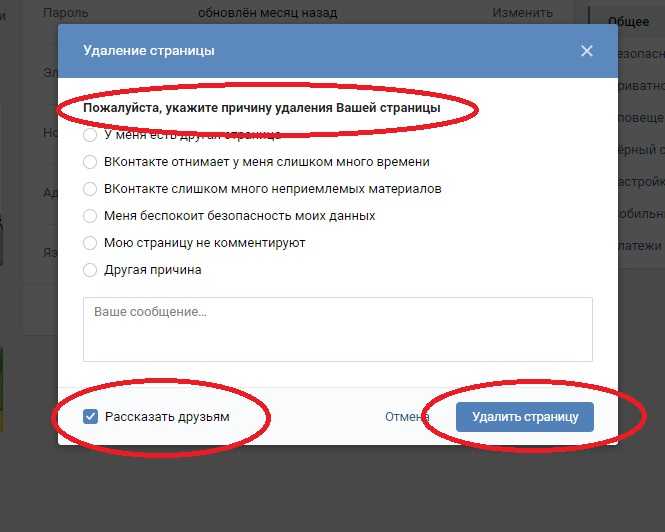 Кроме того, ниже, стоит галочка перед «Рассказать друзьям». Если вы не уберете эту галочку, то сообщение о вашем уходе из ВК с указанием причины, будем разослано вашим друзьям.
Кроме того, ниже, стоит галочка перед «Рассказать друзьям». Если вы не уберете эту галочку, то сообщение о вашем уходе из ВК с указанием причины, будем разослано вашим друзьям.
Наш коллега, рассказал в комментарии под этой статьей, в какую неприятную ситуацию, в свои 76 лет, он попал. После машинального нажатия кнопки Удалить страницу, его друзьям, от его имени, было разослано пожелание: «Счастливо оставаться, безвольные овощи!».
Поэтому, сначала проверьте, какой текст подставляется в пояснении причины ухода из ВК, или, удалите галочку, перед «Рассказать друзьям». После этого, решительно, нажимаете кнопку Удалить страницу
Как удалить страницу ВКонтакте с телефона
Сразу же, хочу предупредить, что удалить страницу ВК с помощью официального приложения ВК не получится. Для удаления страницы ВК с телефона, вам нужно зайти в свой профиль с помощью браузера. Вы попадете на мобильную версию сайта ВКонтакте и, за несколько шагов, сможете удалить свой аккаунт.
Удаление страницы ВК — шаг 1
1. Нажимаете кнопку меню.
Удаление страницы ВК — шаг 2
2. Нажимаете Настройки
Удаление из ВК — шаг 3
3. Переходим в Учетную запись
Удаление страницы ВК — шаг 4
4. Прокручиваете Учетную запись до низу, и нажимаете «удалить свою страницу»
Удаление из ВК — шаг 5
5. На вкладке Удаление страницы вас попросят указать причину удаления.
Путем переключения кнопки А выберите причину. В текстовом поле В появится шутливое пояснение, которое вы, можете заменить на свой текст. Если, вам «всё по барабану», то, ничего не исправляя, жмите Удалить страницу. Если же, вы не хотите, чтобы друзья узнали о причине вашего ухода из ВК, то, еще, снимите галочку перед Рассказать друзьям С .
После этого, нажимаете заветную кнопку Удалить страницу и, с чувством исполненного долга идете заниматься текущими делами.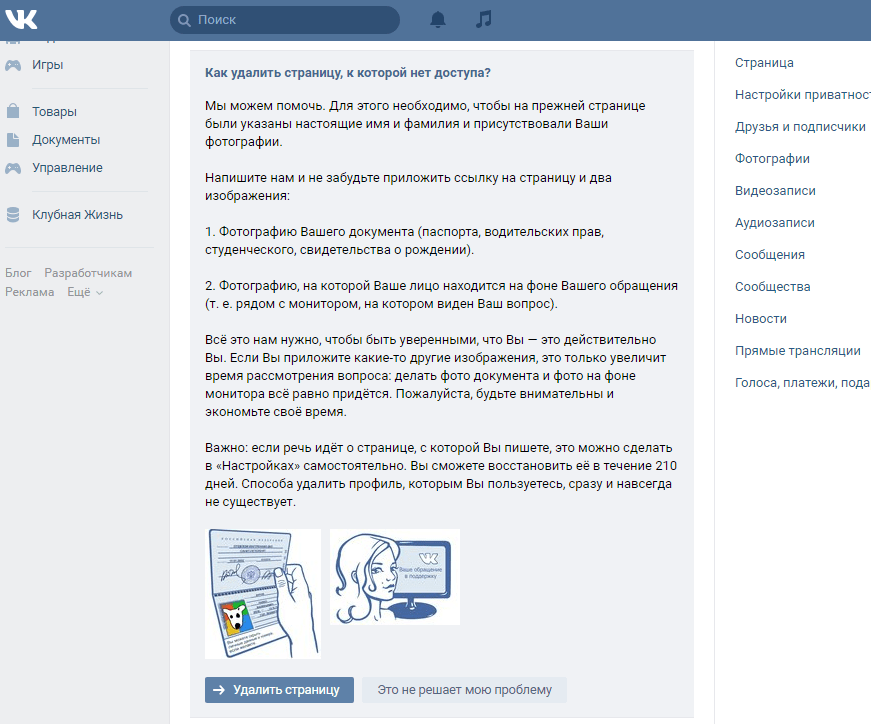
Как восстановить удаленную страницу ВКонтакте
Всё! Страница ВКонтакте удалена! Ваше фото и вся информация на странице исчезнут. Однако, дается приличный срок — 7 месяцев (210 дней), в течение которого, страницу можно восстановить.
Слева от места, где было фото, находится ссылка Восстановить. Если не выдержите испытательный срок, нажмете эту ссылку — всё тут же восстановится!
Как полностью удалить аккаунт в контакте. Как удалить страницу вконтакте
Существуют разные причины того, почему люди удаляют свои аккаунты Вконтакте. Кто-то считает, что на социальные сети уходит слишком много времени, другие из-за обиды или расставания начинают обособляться, а некоторые, таким образом, хотят привлечь к себе внимание друзей. Удаление страницы Вконтакте несложная процедура, и она происходит быстро всего в несколько шагов, которые займут у вас буквально пару минут.
Простой способ
Еще один важный нюанс на этом этапе удаления: Если вы меняли пароль, для того чтобы удалить свою страницу наверняка, то перед нажатием «удалить страницу» необходимо в правом верхнем углу нажать «выйти».
Обратите внимание, что страница все равно удаляется не сразу, и у любого пользователя есть возможность восстановить ее в отведенные сайтом сроки. Причем вся информация, а также друзья будут на месте в случае восстановления. Обычно данный срок составляет до семи месяцев. Если за отведенное время, не восстановить свою страницу, то она будет удалена уже навсегда без возврата.
Более сложный метод
Есть еще один способ не ждать несколько месяцев, пока ваша страница будет полностью удалена – это обратиться в офис сайта Вконтакте. Адрес офиса узнать не сложно. Так как главное управление Вконтакте находится Санкт-Петербурге, то они находятся под законодательством России, где есть закон, который предоставляет право любому пользователю того или иного сайта отказаться от его услуг. Поэтому обратившись в офис Вконтакте, можно написать заявление об отказе пользования данной социальной сетью и просьбой полностью удалить вашу страницу.
Кроме того, чтобы не ехать в Санкт-Петербург, если например, вы проживает в другом городе, отправить заявление можно по электронной почте. Для этого обратитесь к администратору Вконтакте, с просьбой, чтобы он объяснил или дал образец такого заявления, а также контактные данные, по которым вы можете его отправить. Конечно, это все тоже займет у вас время, возможно до нескольких дней, однако, таким образом, у вас получится значительно ускорить процесс удаления вашей страницы Вконтакте.
Для этого обратитесь к администратору Вконтакте, с просьбой, чтобы он объяснил или дал образец такого заявления, а также контактные данные, по которым вы можете его отправить. Конечно, это все тоже займет у вас время, возможно до нескольких дней, однако, таким образом, у вас получится значительно ускорить процесс удаления вашей страницы Вконтакте.
Наверное, у каждого пользователя социальной сети вконтакте есть несколько страниц. Через некоторое время мы забываем от них пароли, перестаем пользоваться страничкой, и приходим к выводу – нужно удалить ненужный аккаунт. Давайте разберемся, как удалить страничку вк? Возможно ли навсегда удалиться из вк?
Инструкция как удалить страничку вк
У вас есть несколько страничек вк и вы решили удалить одну из них? Первое, что вам потребуется – ввести логин и пароль. Если вы не помните пароля, всегда можно воспользоваться службой восстановления. Восстановить логин и пароль можно несколькими способами, но самый простой — по номеру телефона. Вы не имеете доступа к номеру телефона? В данном случае вам потребуется обратиться в службу поддержки и объяснить ситуацию. Восстановить пароль от странички, где нет ваших фотографий и отсутствует доступ к номеру телефона, практически невозможно.
Вы не имеете доступа к номеру телефона? В данном случае вам потребуется обратиться в службу поддержки и объяснить ситуацию. Восстановить пароль от странички, где нет ваших фотографий и отсутствует доступ к номеру телефона, практически невозможно.
После того, когда вы зашли на свою страничку вк — переходим на вкладку «Настройки ».
Все опции странички, которые находятся выше, нам не потребуются – спускаемся в самый низ странички. Перед этим вы можете удалить все данные своего аккаунта, но это не является обязательным.
Теперь вам потребуется указать причину удаления своего аккаунта. Вы можете выбрать любой из данных вариантов, а при желании написать свой.
После этого наживаем «Удалить страницу» и наслаждаемся результатом.
Больше вы не сможете зайти на свою страничку. Но полностью удалена ваша страничка будет только через полгода!!! До этого времени вы имеете возможность восстановить аккаунт. Если вы случайно нажмете на «Восстановить свою страницу», и не очистите кеш – ваша страничка будет снова восстановлена.
Если вы очистите кеш, или пожелаете восстановить свою страничку на другом компьютере – введите логин и пароль, а после этого нажмите — «восстановить страницу». Вы забыли пароль от удаленной странички? Даже в этом случае вы можете воспользоваться службой восстановления.
Оригинальные способы удаления странички вк
Если вы не любите легких способов, начните рассылать спам. Кто-нибудь из ваших друзей обязательно пожалуется, и ваш аккаунт заблокируют. Также вы можете поставить на аватарку что-то порнографического типа и рассылать всем приглашения интимного характера. В данном случаем вас обязательно заблокируют, а над всеми вашими постами будет значок «Deleted»
Также вы можете просто написать в техподдержку, чтобы вашу страничку удалили. Через пару дней вашу заявку рассмотрят и удалят аккаунт.
Если вы не хотите удалять страничку, но желаете ограничить к ней доступ на некоторое время – заходим в настройки приватности и ставим, где только можно «только я». После этого не забываем сохранить результат. Изменить настройки приватности вы можете в любое время. При этом ваша страничка будет существовать, но никто не сможете вам писать.
После этого не забываем сохранить результат. Изменить настройки приватности вы можете в любое время. При этом ваша страничка будет существовать, но никто не сможете вам писать.
Удалить страничку вк можно и нужно первым и правильным способом. Не стоит искать трудные решения легких проблем. В любое время вы можете отвязать свою страничку от номера телефона, и возможность восстановить пароль будет сведена к минимуму. Если ваша страничка просто больше не нужна вам, удалите с неё всю информацию и перейдите в настройки. После этого ваша страница будет удалена и недоступна в поиске.
Социальная сеть ВКонтакте отнимает очень много времени у ее активных пользователей, которые могут проводить в ней десятки часов напролет каждый день. Из-за этого может снизиться их продуктивность на работе, успеваемость в образовательных учреждениях, либо же уменьшится количество времени, которое они уделяют семье. В таких случаях некоторые пользователи идут на радикальные способы решения проблемы – удаление страницы ВКонтакте, которая содержит их информацию. В рамках данной статьи рассмотрим, как это сделать, и какие у подобной процедуры имеются нюансы.
В рамках данной статьи рассмотрим, как это сделать, и какие у подобной процедуры имеются нюансы.
Оглавление:
Зачем удалять страницу ВКонтакте
Каждый пользователь имеет право самостоятельно решить, желает он иметь свою страницу в социальной сети ВКонтакте или нет. Если принято решение, что страница больше не нужна, он имеет право ее удалить. Но при этом важно отметить следующие нюансы, вместе с удалением страницы:
- С нее пропадут все хранящиеся на ней фотографии, соответственно, перед тем как стирать страницу желательно сделать дубликаты ценных снимков и сохранить их на компьютер;
- Будут удалены все переписки с другими пользователями ВКонтакте, которые могут содержать важные сведения и файлы;
- Вся информация со страницы будет удалена – это репосты, аудиозаписи, видеозаписи, список увлечений и многое другое.
Стоит также отметить, что без зарегистрированной страницы в ВКонтакте практически нельзя пользоваться возможностями социальной сети. Чтобы посмотреть видео, прослушать музыку, увидеть контент в группе и для других действий нужно иметь зарегистрированную страницу в социальной сети.
Чтобы посмотреть видео, прослушать музыку, увидеть контент в группе и для других действий нужно иметь зарегистрированную страницу в социальной сети.
Как удалить страницу ВКонтакте
Рекомендуем прочитать:
Как удалить страницу ВКонтакте с компьютера
Важно: После выполнения описанных выше действий, страница не сразу полностью удаляется из социальной сети ВКонтакте. У пользователя есть возможность восстановить ее после удаления в течение 7 месяцев.
Как удалить страницу ВКонтакте с телефона
Через официальное мобильное приложение ВКонтакте для смартфонов на Android и iOS нельзя удалить свою страницу из социальной сети. Это можно сделать через некоторые сторонние приложения, но для безопасности и сохранности данных лучше совершить данную процедуру просто через браузер, используя способ, описанный выше.
Обратите внимание: Чтобы не выполнять все описанные выше действия, можно воспользоваться прямой ссылкой на удаление страницы из ВКонтакте: https://vk.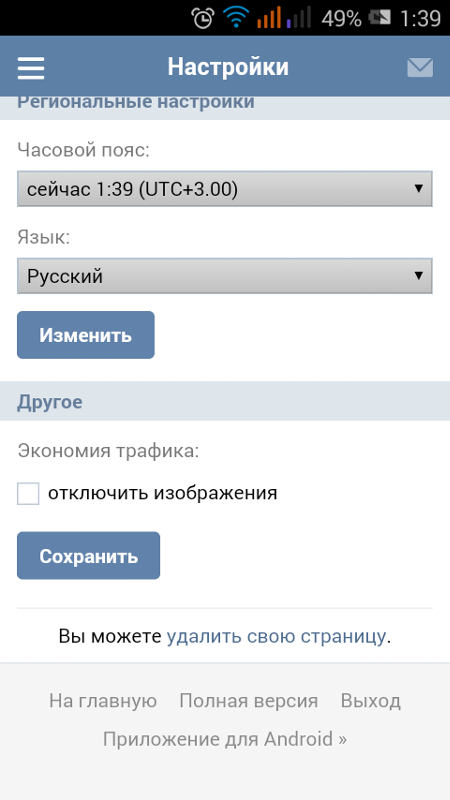 com/settings?act=deactivate . Перейдите по ней с браузера, в котором введены данные от вашего аккаунта ВКонтакте, после чего сразу появится сообщение с предложением удалить страницу.
com/settings?act=deactivate . Перейдите по ней с браузера, в котором введены данные от вашего аккаунта ВКонтакте, после чего сразу появится сообщение с предложением удалить страницу.
Как восстановить удаленную страницу ВКонтакте
Чтобы восстановить страницу ВКонтакте, необходимо сделать следующее:
После этого страница в социальной сети ВКонтакте будет восстановлена в том виде, в котором она была удалена – со всеми фот
ографиями, записями на стене, сообщениями и прочим.
Обратите внимание: Если после восстановления страницы вы решите ее вновь удалить, счетчик времени до полного удаления страницы из ВКонтакте обнулится, и снова в течение 7 месяцев появится возможность восстановить страницу.
Как удалить контакт в Gmail
Анна Шерри Обновлено 20 апреля 2022 г. / Обновление для Android Recovery
Как удалить контакт в Gmail? Когда дело доходит до сохранения контактов, что может быть лучше, чем использование Gmail? Миллионы пользователей используют эту платформу для бизнеса и личных целей. Однако некоторые пользователи не знают, как удалять и восстанавливать контакты из Gmail. Не волнуйся; мы получили вашу спину! В этом посте мы расскажем вам, как удалить контакт в Gmail. Продолжайте читать статью, чтобы получить интересную информацию.
Однако некоторые пользователи не знают, как удалять и восстанавливать контакты из Gmail. Не волнуйся; мы получили вашу спину! В этом посте мы расскажем вам, как удалить контакт в Gmail. Продолжайте читать статью, чтобы получить интересную информацию.
- Часть 1: Как удалить контакт в Gmail?
- Часть 2: Как восстановить контакты из Gmail
- Часто задаваемые вопросы о Google Контактах
- Дополнительный совет: как восстановить контакты с Google Диска
Часть 1: Как удалить контакт в Gmail?
Большинство пользователей не знают, как удалить контакт в Gmail, так как думают, что это сложная задача, но это не так. Вы можете легко удалить контакт из Gmail, независимо от того, используете ли вы ПК, iPhone или Android. Ниже мы упомянули все возможные способы, которыми вы можете попытаться удалить Контакты в Gmail.
1. Как удалить контакт в Gmail на ПК
Вот как вы можете удалить контакт в Gmail, если вы используете ПК.
- Перейдите в Google Контакты и войдите в свою учетную запись. Вы увидите все контакты на экране.
- Найдите номер, который хотите удалить, и нажмите на три точки слева.
У вас будут различные варианты, такие как «Печать», «Экспорт», «Скрыть» и «Удалить». Так как мы хотим удалить контакты, выбираем опцию «Удалить».
- Вас попросят подтвердить, поэтому снова выберите опцию «Удалить».
Gmail переместит ваш контакт в корзину, где он останется примерно на 30 дней. Вы также можете удалить контакт навсегда, посетив корзину.
2. Как удалить контакт в Gmail на iPhone
Что делать, если я хочу удалить контакт Gmail на iPhone? Для этого вы можете выполнить следующие шаги.
- Откройте приложение Gmail на своем iPhone и коснитесь своего профиля.
- Нажмите «Управление учетной записью Google», а затем прокрутите экран по горизонтали, чтобы выбрать «Люди и общий доступ».
Нажмите «Контакты», выберите контакт, который хотите удалить из Gmail, и установите флажок рядом с его именем.

- Коснитесь значка с тремя вертикальными точками вверху и выберите «Удалить» в раскрывающемся меню.
Нажмите на опцию «Удалить» еще раз, когда вас попросят подтвердить.
Вот оно! Вы удалили ненужный контакт Gmail со своего iPhone.
3. Как удалить контакт в Gmail на Android
Как удалить контакты в gmail с телефона Android? Действия по удалению контактов Gmail на Android аналогичны действиям на iPhone. Просто следуйте приведенному ниже руководству шаг за шагом, чтобы узнать, как удалить контакты из учетной записи Gmail/Google.
- Загрузите Контакты Google на Android или откройте Контакты Google в браузере.
- Войдите в свою учетную запись Google, и вы увидите все контакты, которые были синхронизированы с вашей учетной записью Gmail в вашем телефоне.
- Коснитесь контакта, который хотите удалить, чтобы получить дополнительную информацию о контакте.
- Коснитесь значка с тремя вертикальными точками вверху и выберите «Удалить» в раскрывающемся меню.

Появится всплывающее сообщение с подтверждением. Просто нажмите «Удалить», чтобы продолжить.
Таким образом, выбранный контакт должен быть удален из Gmail.
Часть 2. Как восстановить контакты из Gmail
Как восстановить мои контакты из Gmail? Вы случайно удалили свои контакты и хотите их вернуть? Не беспокойтесь, потому что Google позволяет восстановить удаленные контакты в течение тридцати дней после их удаления. В этом разделе у нас есть полное руководство, готовое для вас, чтобы узнать, как восстановить контакты из Gmail.
1. Восстановить контакты из Gmail на ПК:
Вот как работает процесс восстановления на ПК.
- Перейдите в Gmail и войдите в систему, используя свой адрес электронной почты и пароль.
В правом верхнем углу экрана щелкните меню из девяти точек на всех веб-сайтах Google и выберите «Контакты».
Нажмите на значок шестеренки в правом верхнем углу, а затем нажмите «Отменить изменения».

Выберите период времени, с которого вы хотите восстановить данные, а затем коснитесь или щелкните Отменить.
Через некоторое время случайно удаленные контакты будут восстановлены из Gmail.
2. Восстановить контакты из Gmail на iPhone:
Вот как вы можете легко восстановить контакты на вашем iPhone.
3. Получить контакты из Gmail для Android
Чтобы восстановить удаленные контакты из Gmail на Android, есть два основных способа. Вы можете восстановить их через приложение Google Contacts или через резервную копию Google.
Ниже показано, как восстановить удаленные контакты из Gmail через приложение Google Контакты.
- Откройте приложение Google Контакты на телефоне Android и коснитесь меню-гамбургера в верхнем левом углу.
- Нажмите «Настройки», на открывшейся новой странице прокрутите вниз и нажмите «Отменить изменения».
Выберите время, в течение которого вы хотите отменить изменения, от 10 минут до 30 дней назад, а затем нажмите «Подтвердить».

После этого удаленные контакты снова появятся.
Если вы включили автоматическое резервное копирование и синхронизацию контактов устройства на своем телефоне Android, удаленные контакты можно легко восстановить из резервной копии Google.
- Откройте «Настройки» и нажмите «Google».
- На странице настроек Google нажмите «Восстановить контакты».
- Нажмите «Из учетной записи», а затем выберите учетную запись Google и устройство для восстановления контактов.
Нажмите кнопку «Восстановить контакты» и подождите некоторое время, пока контакты не будут восстановлены.
После завершения процесса на экране появится сообщение о восстановлении контактов.
Часто задаваемые вопросы о Google Контактах
Q1: Как удалить повторяющиеся контакты в Gmail?
Если у вас есть дубликаты контактов на экране, вам не нужно много делать. Просто выберите дублированный контакт, нажмите кнопку удаления, и все готово.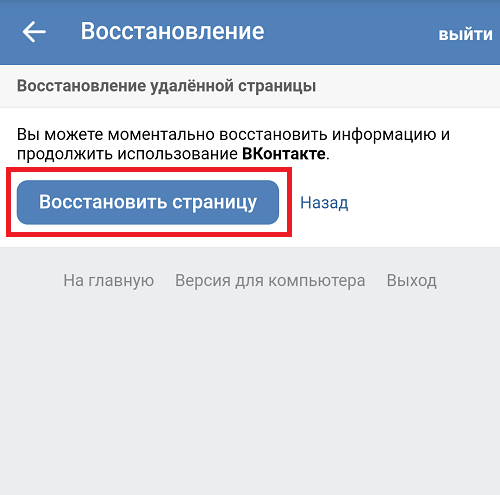
Q2: Как долго хранятся контакты после удаления?
Ваши контакты останутся в корзине на 30 дней. После этого они удаляются безвозвратно.
Вопрос 3. Выполняется ли автоматическое резервное копирование контактов Google?
Если вы используете устройство Android, резервное копирование ваших контактов выполняется автоматически. Кроме того, эта функция включается автоматически, поэтому вам не нужно ничего делать.
Дополнительный совет: как восстановить контакты с Google Диска
Не знаете, как восстановить контакты с Google Диска? Вы можете скачать Tenorshare UltData для Android, который позволяет быстро восстанавливать контакты. Это приложение имеет удивительные функции и гарантирует, что вы сможете восстановить удаленные контакты с Google Диска в кратчайшие сроки. Кроме того, он предлагает вам возможность восстановить потерянные фотографии, видео, удаленную историю звонков и многое другое с вашего телефона. Если вы являетесь пользователем WhatsApp, вы даже можете использовать этот инструмент для восстановления удаленных сообщений WhatsApp.
Давайте посмотрим, как работает это программное обеспечение для восстановления контактов с Google Диска.
Загрузите приложение на свой компьютер. Откройте инструмент и выберите опцию «Восстановить данные Google Диска».
Вам будет предложено ввести данные своей учетной записи Google, поэтому сделайте это и нажмите кнопку «Войти».
Теперь выберите опцию «Восстановить данные устройства».
На экране будут разные параметры, поэтому выберите параметр «Контакты» и нажмите «Пуск».
Через несколько секунд приложение начнет сканирование резервной копии Google Диска. И покажет все подробности на экране.
Выберите данные, которые вы хотите восстановить, нажмите «Восстановить» и дождитесь восстановления контактов.
Заключение
Это были простые шаги, которые вы можете выполнить, чтобы удалить контакт в Gmail. Также мы упомянули, как восстановить контакты из Gmail. Вы можете использовать эту процедуру, чтобы вернуть контакты в кратчайшие сроки. Если вы хотите использовать стороннее приложение, мы рекомендуем загрузить Tenorshare UltData для Android, потому что это удобное приложение, которое может восстановить все ваши контакты и данные Gmail за несколько секунд.
Вы можете использовать эту процедуру, чтобы вернуть контакты в кратчайшие сроки. Если вы хотите использовать стороннее приложение, мы рекомендуем загрузить Tenorshare UltData для Android, потому что это удобное приложение, которое может восстановить все ваши контакты и данные Gmail за несколько секунд.
Как восстановить удаленные страницы в WordPress (4 метода)
Вы пытаетесь восстановить удаленные страницы в WordPress?
Если вы случайно удалили страницу WordPress, то ее можно восстановить из корзины.
В этом руководстве для начинающих мы покажем вам, как легко восстановить удаленные страницы в WordPress и WooCommerce.
Как WordPress обрабатывает удаленные страницы?
Как и ваш компьютер, WordPress перемещает удаленные элементы в папку «Корзина». При этом эти элементы удаляются с вашего веб-сайта и экранов администратора, но они не удаляются навсегда сразу.
Через 30 дней WordPress автоматически навсегда удаляет элемент из корзины и вашей базы данных WordPress.
Если удаленная вами страница все еще находится в корзине, вы можете ее восстановить. Мы покажем вам, как через минуту.
Однако, если она тоже была удалена из корзины, то вам нужно будет попробовать другие способы восстановить удаленную страницу в WordPress.
Иногда вы можете случайно удалить важную страницу и некоторое время этого не замечать. Например, если у вас есть несколько страниц с одним и тем же именем, и в итоге вы удаляете ту, которая вам действительно нужна.
Еще один распространенный сценарий, который мы видели, — это случайное удаление пользователями страниц, необходимых для WooCommerce или их плагина членства в WordPress.
При этом давайте посмотрим, как легко восстановить удаленные страницы в WordPress и WooCommerce. Вот краткое содержание, так что вы можете перейти к разделу, который лучше всего соответствует вашим потребностям.
- Восстановление удаленных страниц из корзины в WordPress
- Восстановление удаленных страниц в WordPress с помощью плагина резервного копирования
- Восстановить удаленные страницы WooCommerce
- Восстановление выбранных страниц из резервной копии WordPress (дополнительно)
Метод 1.
 Восстановление удаленных страниц из корзины в WordPress
Восстановление удаленных страниц из корзины в WordPressЭтот метод самый простой, и вы должны сначала попробовать его, прежде чем делать что-либо еще.
Обычно, когда вы удаляете элемент в WordPress, он отправляется в корзину, и вы можете восстановить его в течение следующих 30 дней. После этого он будет автоматически удален навсегда.
Просто перейти к Страницы » Все страницы в вашей админке WordPress. Отсюда вам нужно перейти на вкладку «Корзина», чтобы просмотреть все страницы, которые были удалены за последние 30 дней.
Если страницы, которые вы хотите восстановить, перечислены там, просто наведите указатель мыши на заголовок страницы, и вы увидите опцию «Восстановить».
Вы также можете восстановить сразу несколько страниц, выбрав их, а затем выбрав «Восстановить» в раскрывающемся меню «Массовые действия» вверху.
Теперь вы можете перейти на Страницы » Все страницы и найти там восстановленную страницу.
Это было быстро и легко, но что, если страница, которую вы удалили, не указана в Корзине?
Не волнуйтесь, есть и другие способы восстановить удаленные страницы в WordPress.
Способ 2. Восстановление удаленных страниц в WordPress с помощью плагина резервного копирования
Резервные копии — один из лучших инструментов безопасности и производительности WordPress. Все веб-сайты WordPress должны установить правильный плагин резервного копирования WordPress.
Эти плагины резервного копирования WordPress не только помогут вам восстановить взломанный сайт WordPress, но также помогут восстановить удаленный контент, включая страницы.
Примечание. Плагины резервного копирования WordPress позволяют восстановить весь веб-сайт до более ранней точки. Это означает, что любые другие изменения, которые вы сделали на своем веб-сайте после этого времени, могут быть потеряны.
Если вы знаете, когда вы удалили страницу, вы можете получить доступ к последней резервной копии до этого времени, чтобы восстановить свой сайт.
Если у вас не установлен плагин для резервного копирования WordPress, то все еще есть довольно большая вероятность, что он есть у вашей хостинговой компании WordPress, и вы все равно можете восстановить его через cPanel.
Чтобы получить пошаговые инструкции, следуйте нашему руководству о том, как восстановить WordPress из резервной копии. В нем показано, как восстановить WordPress из резервной копии с помощью UpdraftPlus, BackupBuddy, phpMyAdmin, cPanel и других.
Метод 3. Восстановление удаленных страниц WooCommerce
По умолчанию WooCommerce создает страницы для оформления заказа, корзины, магазина и управления учетной записью. Это важные страницы для правильной работы вашего магазина WooCommerce.
Если вы случайно удалили страницу WooCommerce, вы можете сначала попробовать восстановить ее, заглянув в Корзину (см. Способ 1 выше).
Если вы не можете найти страницу в корзине, вы можете просто создать новую. Например, вы можете перейти на страницу »Добавить новый , а затем создать пустую страницу под названием «Корзина».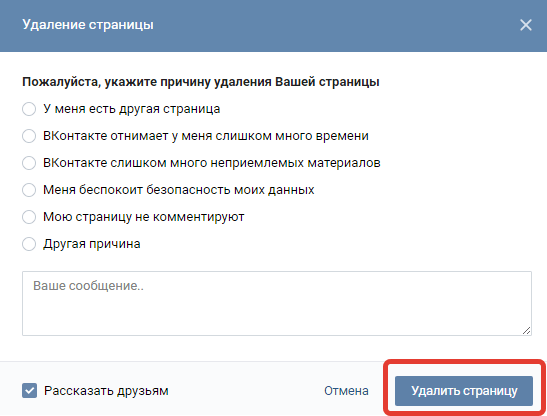
Точно так же вы можете создавать другие страницы WooCommerce для магазина, оформления заказа и учетной записи.
После того, как вы создали новые страницы, вы можете указать WooCommerce использовать вместо них эти новые страницы. Просто перейдите к WooCommerce »Настройки страницы и перейдите на вкладку «Дополнительно».
Отсюда вы можете выбрать страницы, которые вы создали ранее в разделе «Параметры страницы».
Для страницы магазина вам нужно перейти на вкладку «Продукты», а затем выбрать страницу, которую вы хотите использовать в качестве страницы магазина.
Не забудьте нажать кнопку «Сохранить изменения», чтобы сохранить настройки.
Метод 4. Восстановление выбранных страниц из резервной копии WordPress (дополнительно)
Этот метод немного сложен, ненадежен и не рекомендуется для начинающих. Однако это было бы полезно, если вы не хотите полностью восстанавливать веб-сайт и терять все изменения, сделанные после резервного копирования.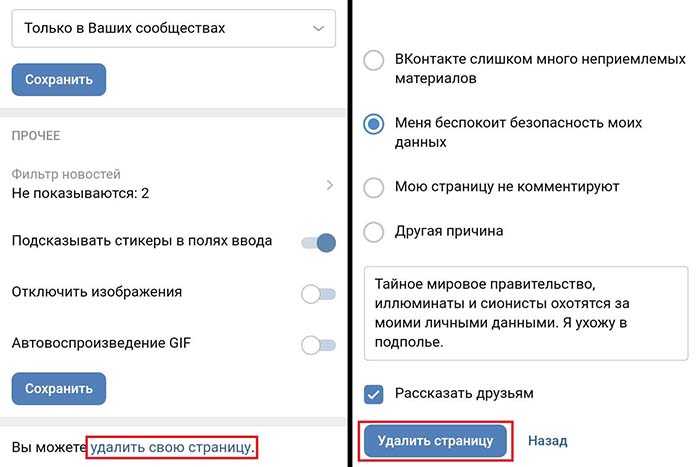
Вы можете просто восстановить резервную копию WordPress на локальном сервере, а затем скопировать и вставить содержимое страницы, которую вы хотите восстановить.
Во-первых, вам нужно загрузить файлы резервной копии WordPress на свой компьютер. Просто перейдите на страницу плагина резервного копирования базы данных WordPress, и вы сможете увидеть последние резервные копии.
Например, вот как вы увидите свои последние резервные копии, перечисленные в UpdraftPlus.
Просто нажмите на резервную копию базы данных, чтобы загрузить ее на свой компьютер.
Далее вам нужно будет восстановить ваш сайт WordPress на локальном сервере. Вы можете установить WordPress на свой компьютер с помощью WAMP (или MAMP для Mac).
После этого вы можете установить плагин резервного копирования WordPress на локальную установку сервера и восстановить его с помощью файлов резервных копий.
При желании, если у вас есть только резервная копия базы данных, вы также можете восстановить ее с помощью phpMyAdmin.
После того, как вы восстановили базу данных WordPress, вам нужно будет обновить URL-адреса сайта и домашней страницы WordPress в базе данных. Для этого просто откройте phpMyAdmin на локальном сервере, введя следующий URL-адрес:
http://localhost/phpmyadmin/
После этого вам нужно выбрать свою базу данных WordPress в левом столбце, а затем щелкнуть таблицу wp_options. . Перейдите на вкладку обзора и найдите строки, содержащие «siteurl» и «home» в столбце option_name.
Вы заметите, что столбец option_value содержит URL-адрес вашего работающего веб-сайта. Вам нужно отредактировать обе эти строки и заменить значение option_value, чтобы оно соответствовало вашему сайту WordPress на локальном сервере.
После этого нажмите кнопку «Перейти», чтобы сохранить изменения.
Теперь вы можете войти в свою локальную установку, и вы увидите все свои старые страницы, перечисленные в разделе Pages » All Pages .
Идите вперед и отредактируйте страницу, которую хотите восстановить.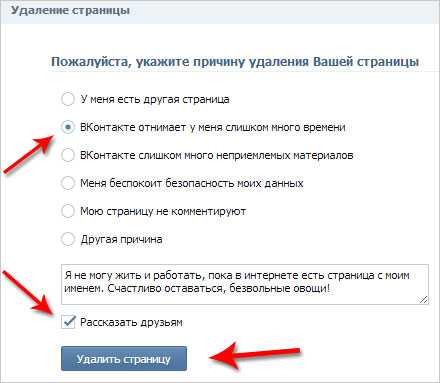 Все, что вам нужно сделать, это скопировать содержимое и вставить его на ваш работающий веб-сайт WordPress в качестве новой страницы.
Все, что вам нужно сделать, это скопировать содержимое и вставить его на ваш работающий веб-сайт WordPress в качестве новой страницы.
Не забудьте обновить или опубликовать изменения на вашем сайте.
Мы надеемся, что эта статья помогла вам научиться восстанавливать удаленные страницы в WordPress. Вы также можете ознакомиться с нашим полным руководством по безопасности WordPress, чтобы обеспечить безопасность и безопасность вашего сайта WordPress, а также наш список обязательных плагинов WordPress для всех веб-сайтов.
Если вам понравилась эта статья, подпишитесь на наш канал YouTube для видеоуроков по WordPress. Вы также можете найти нас в Twitter и Facebook.
3 метода восстановления удаленных контактов с Android (№1 — это круто)
Как восстановить удаленные контакты с телефона Android? Узнать номер телефона, который вы записали заранее, а затем ввести его в свой мобильный телефон по одному? Просто откажитесь от этого способа, и теперь вы можете более легко выполнить восстановление контактов Android. Просто читайте дальше, чтобы получить их!
Просто читайте дальше, чтобы получить их!
Случайное удаление номера телефона на Android — обычное дело в нашей жизни — иногда даже случайное нажатие может вызвать эту проблему. И когда вы неосторожно потеряете номер телефона вашего друга или коллеги, вы должны захотеть восстановить удаленные контакты с вашего Android , верно? Тогда вам следует прекратить пользоваться телефоном и как можно скорее восстановить потерянные данные. В противном случае ваши потерянные контакты будут покрыты.
Многие пользователи также интересуются:
Как легко восстановить удаленные текстовые сообщения с телефона Android?
Как восстановить данные со сломанного/поврежденного телефона Android?
Теперь просто проверьте статус контактов и узнайте, как восстановить удаленные номера телефонов на Android:
- Подтверждение: проверьте, действительно ли контакты потеряны
- #1 Восстановление контактов Android — Как восстановить удаленные контакты на Android? (Обязательно к прочтению)
- #2 Как восстановить контакты Android с помощью Gmail?
- #3 Полезные приложения для восстановления контактов Android
- Советы: сделайте резервную копию контактов Android, чтобы избежать повторной потери данных
Вероятно, ваши контакты не удалены, давайте проверим!
Прежде чем искать способы восстановить или найти свой номер телефона, лучше взгляните на свое Android-устройство.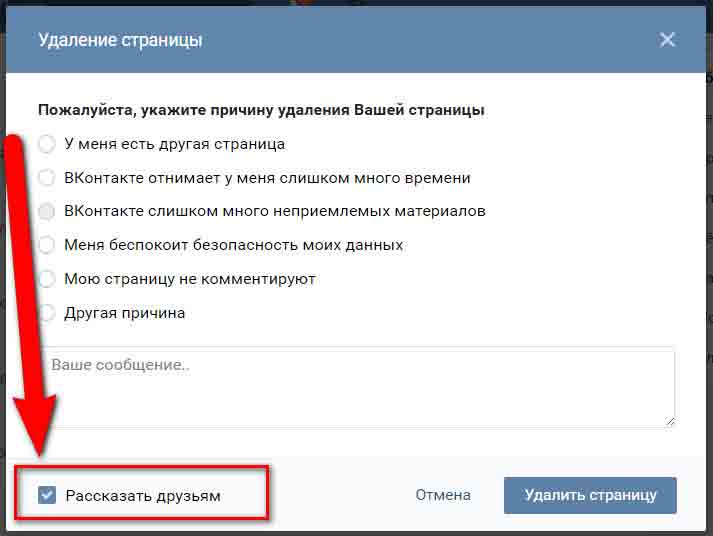 Это потому, что ваши контакты не могут быть удалены. Поэтому вам нужно убедиться, что все ваши контакты отображаются.
Это потому, что ваши контакты не могут быть удалены. Поэтому вам нужно убедиться, что все ваши контакты отображаются.
Давайте проверим это следующим образом:
Шаг 1. Разблокируйте Android. Затем узнайте и откройте приложение «Контакты».
Шаг 2. Нажмите кнопку «Меню» в правом верхнем углу, а затем выберите «Настройки» > «Контакты для отображения».
Шаг 3. Выберите «Все контакты».
После этого вы можете вернуться и проверить, вернули ли вы потерянные контакты или нет. Если он вернулся, это означает, что ваши контакты не удалены, а скрыты. Но если он все еще не вернулся, вы можете попробовать следующие методы для их восстановления.
Для пользователей iPhone вы можете прочитать другую страницу, чтобы узнать, как восстановить удаленные контакты с устройств iPhone.
Восстановление контактов Android. Как восстановить удаленные контакты из памяти телефона Android? (Qucik & Safe Way)
Для выполнения задачи требуется отличная программа для восстановления контактов Android — MobiKin Doctor для Android (Win/Mac).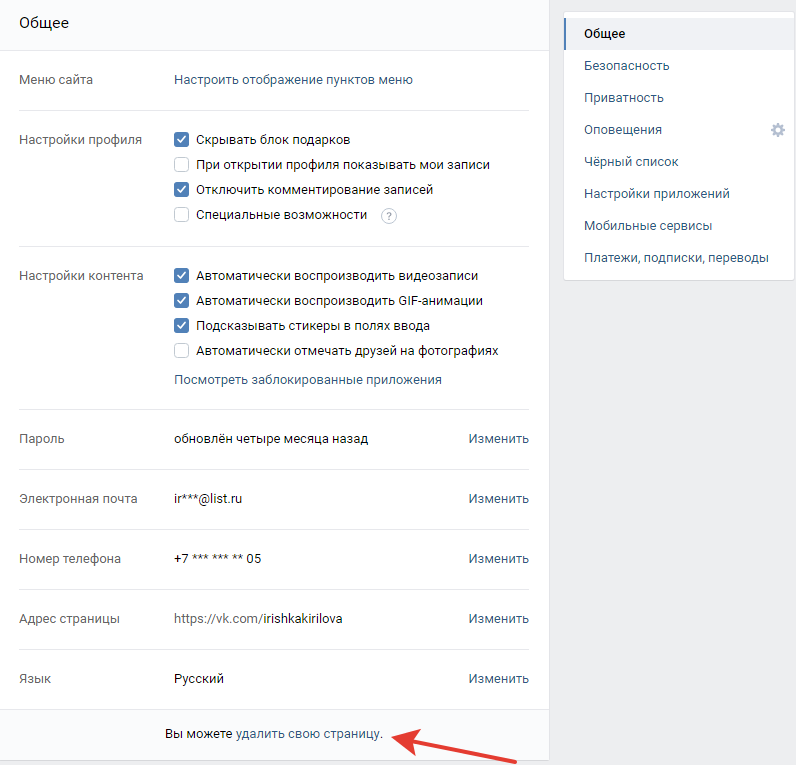 Этот инструмент прост в управлении, так как вы можете восстановить потерянные или удаленные контакты из памяти телефона или SIM-карты всего за несколько кликов. Кроме того, перед восстановлением программа позволяет предварительно просмотреть всю информацию об отсутствующих или удаленных контактах из памяти телефона, включая имя, номер телефона, адрес электронной почты, адрес компании и так далее. Следовательно, вы можете выбрать то, что хотите, и восстановить их выборочно. Более того, восстановленные контакты можно сохранить в формате HTML.
Этот инструмент прост в управлении, так как вы можете восстановить потерянные или удаленные контакты из памяти телефона или SIM-карты всего за несколько кликов. Кроме того, перед восстановлением программа позволяет предварительно просмотреть всю информацию об отсутствующих или удаленных контактах из памяти телефона, включая имя, номер телефона, адрес электронной почты, адрес компании и так далее. Следовательно, вы можете выбрать то, что хотите, и восстановить их выборочно. Более того, восстановленные контакты можно сохранить в формате HTML.
С помощью этой программы вы также можете восстановить удаленные контакты с SIM-карты. Если вам нужна дополнительная информация о восстановлении данных SIM-карты, вы можете нажать на эту ссылку.
Стоит отметить, что этот мощный инструмент для восстановления данных Android совместим практически со всеми брендами смартфонов с системой Android, включая Samsung, Xiaomi, Huawei, LG, Motorola, HTC, ZTE и так далее. Так что вам не нужно беспокоиться о совместимости вообще. Теперь просто воспользуйтесь бесплатной пробной версией этого программного обеспечения, нажав на значок ниже:
Так что вам не нужно беспокоиться о совместимости вообще. Теперь просто воспользуйтесь бесплатной пробной версией этого программного обеспечения, нажав на значок ниже:
Прежде чем предоставить программе восстановления данных Android доступ к вашим устройствам Android, вы должны проверить, рутировано ли ваше устройство Android или нет. Если нет, вам нужно сначала получить root права. И если вы не знаете, как это сделать, это краткое введение в метод рутирования устройств Android. После этого вы можете выполнить следующие шаги, чтобы восстановить все удаленные контакты на телефоне Android по своему усмотрению. ( Вы также можете нажать, чтобы узнать, как восстановить данные Android без рутирования>> )
Шаг 1. Подключите ваш Android к компьютеру
Загрузите и установите программу на свой компьютер, затем запустите ее. Затем подключите Android-смартфон к компьютеру через USB-кабель, а затем при необходимости откройте USB-отладку на своем устройстве. Если вы не знаете, как это сделать, вы можете изучить подробные инструкции по включению отладки по USB на устройствах Android.
Если вы не знаете, как это сделать, вы можете изучить подробные инструкции по включению отладки по USB на устройствах Android.
Если на вашем телефоне Android установлена система версии 4.2.2 или выше, вам необходимо авторизовать подключение на своем телефоне. Просто установите флажок «Разрешить» на своем телефоне и нажмите кнопку «ОК» на компьютере. Затем вы увидите интерфейс, как показано ниже:
Шаг 2. Сканирование и просмотр удаленных контактов
После подключения необходимо проверить опцию «Контакты» и нажать «Далее» на основном интерфейсе. После этого программа начнет сканировать весь ваш список контактов из памяти телефона, включая потерянный и существующий номер и показывать их в программе. Если вы просто хотите просмотреть удаленные контакты, вы можете включить кнопку «Отображать только удаленные элементы». Затем вы можете нажать кнопку «Контакты» на левой панели для предварительного просмотра каждого номера телефона и контактного имени, адреса, адреса электронной почты, названия компании и другой контактной информации.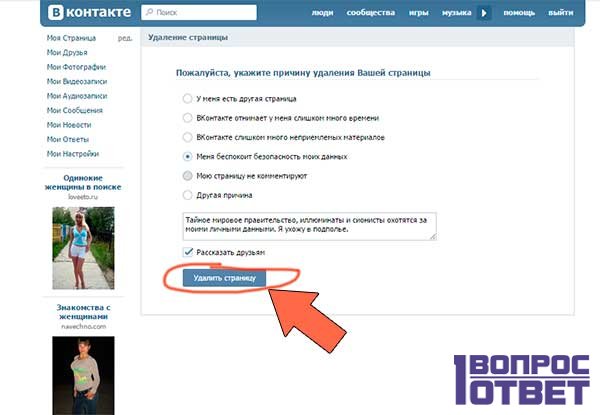
Шаг 3. Восстановить удаленные контакты на Android
Теперь вы можете выбрать, что вы хотите восстановить и экспортировать их на свой компьютер, нажав на кнопку «Восстановить».
Шаг 4. Найдите удаленные контакты на компьютере
Когда процесс восстановления завершится, вы можете включить папку, которую только что использовали для сохранения восстановленных контактов, чтобы проверить удаленные контакты.
Если вы до сих пор не знаете, как работать с этой программой, вы также можете просмотреть видеоинструкцию ниже:
Как восстановить контакты Android из Gmail?
Многим людям нравится синхронизировать свои устройства Android с учетной записью Google, после чего вы также можете попытаться восстановить потерянные контакты Android из учетной записи Gmail. Однако это средство может быть датировано только до 30 дней назад. Таким образом, только люди, которые создали резервную копию своих контактов Android в Gmail, могут повторно синхронизировать свои устройства с Gmail и вернуть все резервные контакты. Вот как:
Вот как:
Шаг 1 . Перейдите в Google Контакты и войдите в свою учетную запись Google. После этого вы можете нажать «Еще» и выбрать «Восстановить контакты…».
Шаг 2 . Затем вы получите следующее всплывающее окно, в котором вы можете восстановить свой список контактов до любого состояния за последние 30 дней.
Шаг 3 . Выберите резервные копии, которые вы хотите восстановить, затем нажмите кнопку «Восстановить», чтобы начать процесс.
Шаг 4. Когда процесс восстановления завершится, вы должны повторно синхронизировать учетную запись Google на своем Android.
Используйте приложения для восстановления данных Android, чтобы вернуть удаленные контакты
На рынке также есть множество мощных приложений для восстановления данных Android. То есть вы можете выбрать одно надежное приложение с высоким рейтингом, которое поможет вам найти потерянные контакты. Но какое приложение может быть хорошим выбором? Вот 3 предложения для вас:
1. GT Recovery
GT Recovery
GT Recovery — это бесплатный, но мощный инструмент восстановления для устройств Android. Он может безопасно и быстро восстановить потерянные файлы, включая контакты, текстовые сообщения, изображения, файлы, историю Facebook Messenger, историю WhatsApp, журналы вызовов и так далее. И кроме восстановления позволяет стереть ненужные файлы с Андроида. В общем, с помощью этого приложения вы можете легко восстановить удаленные контакты.
2. Мастер восстановления
Мастер восстановления — еще один вариант для вас. Это приложение позволяет с легкостью извлекать различные типы файлов, такие как контакты, SMS, документы, фотографии, пароль Wi-Fi и т. д. И перед восстановлением вы можете просмотреть содержимое.
3. Восстановление удаленных контактов
Из его названия вы можете узнать, что восстановление удаленных контактов — это инструмент, предназначенный для восстановления удаленных контактов.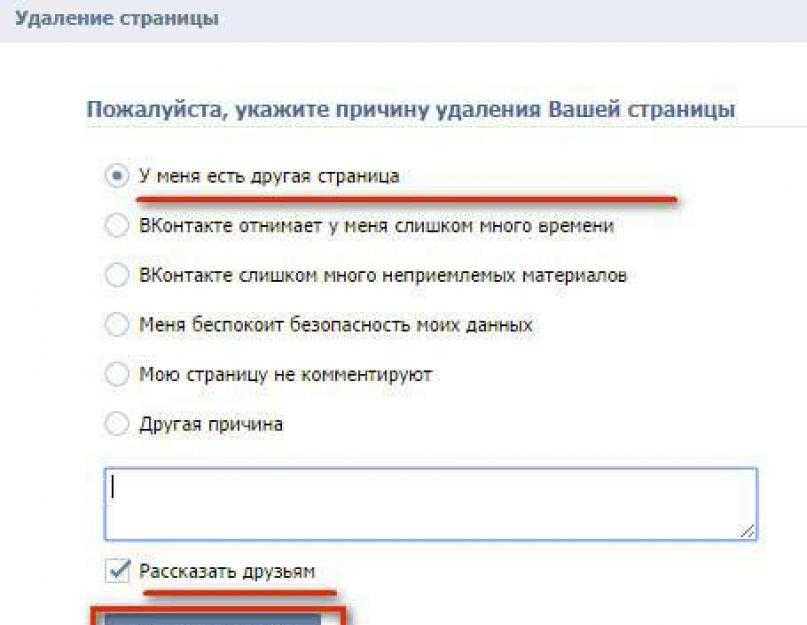 С его помощью вы сможете восстановить потерянные контакты даже после сброса настроек или с другого проданного телефона.
С его помощью вы сможете восстановить потерянные контакты даже после сброса настроек или с другого проданного телефона.
Сделайте резервную копию контактов Android, чтобы избежать повторной потери данных!
Чтобы ваши контакты Android были в безопасности, вам лучше сделать их резервную копию. И здесь сохранение контактов телефона Android на компьютере с помощью MobiKin Assistant для Android может быть хорошим выбором. Используя его, вы можете скопировать полную информацию о своих контактах Android на компьютер, включая имена, номера, адреса электронной почты, должность и так далее. Помимо контактов, он также позволяет передавать SMS, фотографии, видео, музыку и приложения с Android на компьютер.
Если вы заинтересованы в этом, вы можете щелкнуть синий значок ниже, чтобы получить программу, а затем использовать ее для переноса контактов с телефона Android на компьютер для резервного копирования.
Заключение
Итак, выше приведено все содержание восстановления потерянных контактов на устройствах Android.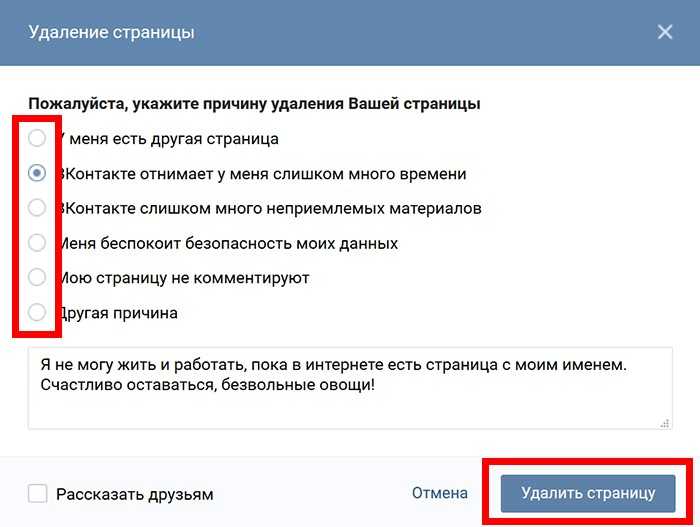


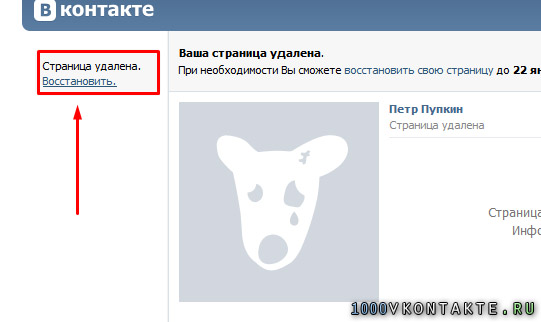

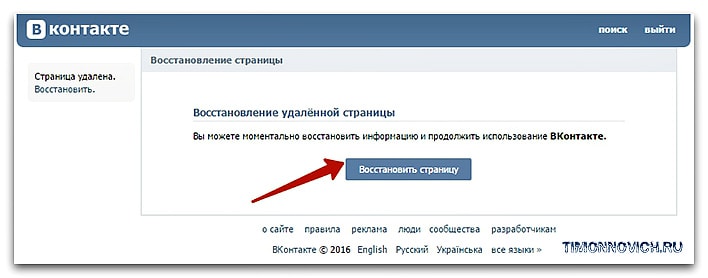


 Нажмите на неё.
Нажмите на неё.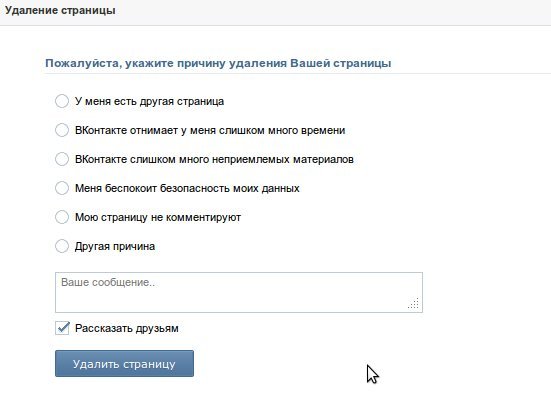
 Попросите пробежаться по клавишам вашего кота, волнистого попугайчика или ручного мангуста (или в крайнем случае сыграйте на клавишах компьютера Фортепианный концерт Рахманинова №3).
Попросите пробежаться по клавишам вашего кота, волнистого попугайчика или ручного мангуста (или в крайнем случае сыграйте на клавишах компьютера Фортепианный концерт Рахманинова №3).


 Самих же подписчиков тоже нужно заблокировать с помощью черного списка.
Самих же подписчиков тоже нужно заблокировать с помощью черного списка.